Экспозиция. Часть 1. Параметры экспозиции
NIKON D810 / Nikon AF-S 70-200mm f/4G ED VR Nikkor УСТАНОВКИ: ISO 500, F4, 1/320 с, 200.0 мм экв.При обучении фотографии, вероятнее всего, ни одна техническая тема не вызывает столько вопросов, как экспозиция. Большинство новичков пугаются даже самого термина. Они моментально рисуют в воображении какие-то формулы из высшей математики и делают, безусловно, неверный вывод о том, что тема эта им не по зубам. Но на самом деле всё не так сложно.
Понимание того, что такое экспозиция, поможет делать более качественные кадры. Ведь вместе с этим вы поймёте, как вообще получается фотография и что происходит внутри любого фотоаппарата.
По сути, с этим термином знаком любой, кто хоть раз бывал в музее: экспозиция — это презентация экспонатов. А экспозиция в фотографии — это «демонстрация» фотокамере будущего кадра. «Показывать» фотоаппарату наш кадр мы можем различными способами, ведь за экспозицию отвечают три параметра: выдержка, диафрагма и светочувствительность.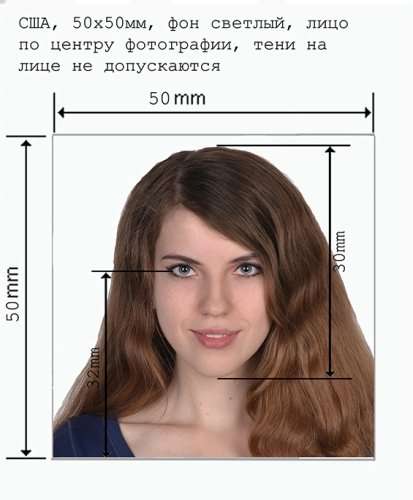
Напомним, что фотоаппарат, как и глаз человека, видит не сами предметы, а отражённый от них свет. Поэтому свет в фотографии играет решающую роль. Параметры экспозиции помогают отмерить нужное количество света для получения идеального снимка. Ведь если света на матрицу попадёт недостаточно (например, когда мы снимаем в слабо освещённом месте), кадр получится слишком тёмным, а если света попадёт много — пересвеченным.
Тёмный («недосвеченный») кадр. Как правило, фотоаппарат старается избегать таких кадров. И при неправильно настроенных параметрах мы, скорее всего, получим размазанный из-за длинной выдержки кадр, нежели тёмный.
Слишком светлый («пересвеченный») кадр
Нормальный кадр
Выдержка
Пожалуй, это самый многогранный и сложный параметр экспозиции. Выдержка — это время экспонирования снимка. То есть время, в течение которого мы показываем наш сюжет матрице фотоаппарата. Чем дольше время выдержки, тем больше света попадёт на матрицу. Однако нужно помнить, что наш мир находится в постоянном движении. Как будет выглядеть на фотографии движущийся объект, если снять его на длинной выдержке? Он размоется. Даже совершенно неподвижный объект может смазаться на длинной выдержке, если сама камера будет хоть немного дрожать (например, в руках фотографа). Смаз изображения вследствие дрожания камеры называется «шевелёнка». Как её избежать? Недавно мы подробно писали об этом. Если вкратце, то нужно сократить выдержку.
Чем дольше время выдержки, тем больше света попадёт на матрицу. Однако нужно помнить, что наш мир находится в постоянном движении. Как будет выглядеть на фотографии движущийся объект, если снять его на длинной выдержке? Он размоется. Даже совершенно неподвижный объект может смазаться на длинной выдержке, если сама камера будет хоть немного дрожать (например, в руках фотографа). Смаз изображения вследствие дрожания камеры называется «шевелёнка». Как её избежать? Недавно мы подробно писали об этом. Если вкратце, то нужно сократить выдержку.
Чтобы добиться резких снимков, фотографы используют выдержки длиной в доли секунды. Вспомним школу и уроки арифметики: как выглядят дроби. Часто выдержка составляет 1/125 секунды. Казалось бы, такой короткий промежуток времени! Но если речь идёт о съёмке движущегося объекта (спортивные игры, резвящиеся дети и пр.), то даже такой выдержки не хватит. Придётся снимать при более коротких значениях.
Распространённая ошибка новичков — съёмка на слишком длинной выдержке.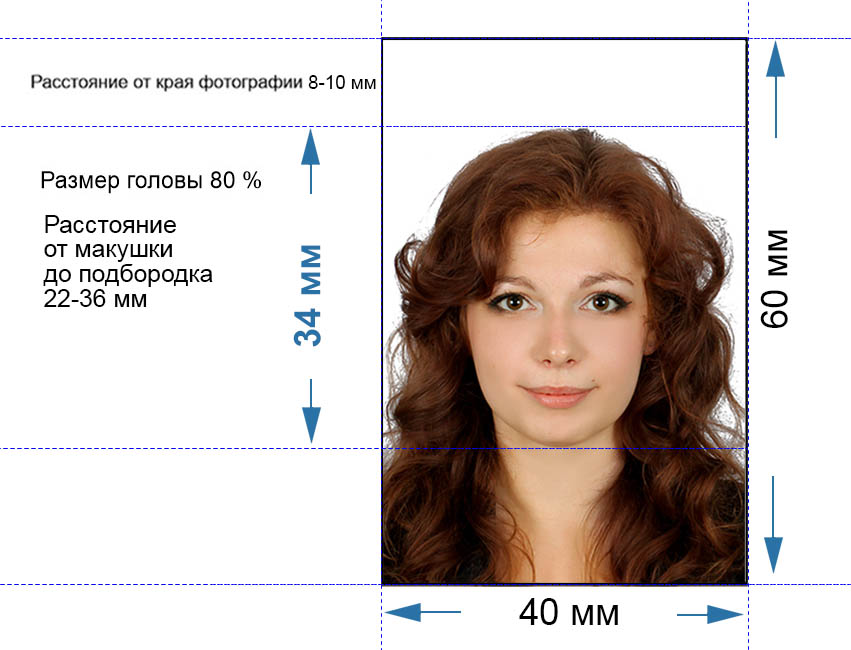
Кадр смазался из-за съёмки с рук при слишком длинной выдержке
NIKON D810 / 70.0-200.0 mm f/4.0 УСТАНОВКИ: ISO 250, F10, 1/30 с, 70.0 мм экв.Чтобы кадры получались чёткими, следите за выдержкой! Её значения всегда отображаются на экране камеры.
Современные зеркальные фотокамеры умеют отрабатывать выдержки в диапазоне от 1/4000 (или даже 1/8000) до 30 секунд. Также возможно сделать выдержку произвольной длины самостоятельно, установив режим «B» (Bulb, «от руки»). Однако с этим режимом проще работать, если у камеры есть пульт дистанционного управления.
Простейший пульт дистанционного управления для фотоаппаратов Nikon ML-L3 позволяет сглаживать даже минимальные движения камеры на штативе при нажатии на кнопку спуска и получать более чёткие кадры.
Внимательный читатель задастся вопросом: зачем нужны многосекундные выдержки, если в процессе съёмки всё будет смазываться на выдержках длиннее 1/60 секунды? Длинные выдержки покорятся лишь тем, кто умеет надёжно фиксировать камеру, установив аппарат на штатив или опору. Длинные выдержки помогают фотографировать ночью при очень скудном освещении. Кроме того, они позволяют сильно размыть движение. В результате мы можем получить необычные кадры. Размыть на длинной выдержке можно любое движение. Например, движения людей, воды, транспорта.
Длинные выдержки помогают фотографировать ночью при очень скудном освещении. Кроме того, они позволяют сильно размыть движение. В результате мы можем получить необычные кадры. Размыть на длинной выдержке можно любое движение. Например, движения людей, воды, транспорта.
Благодаря выдержке в 1 секунду на фотографии удалось интересно и динамично размыть воду в горном ручье.
Пример использования длинной выдержки. При 30-секундной выдержке проплывающий по Москве-реке катер размылся, образовав за собой эффектный голубой след. Слева на фото можно видеть огни от автомобильных фар, также превратившиеся на длинной выдержке в полосы.
Диафрагма
Диафрагма — это устройство, регулирующие диаметр отверстия в объективе, через которое свет попадает на матрицу. Мы можем регулировать размер этого отверстия: уменьшать или увеличивать. Через большое отверстие пройдёт больше света, через маленькое — меньше. Но с помощью диафрагмы регулируют не только поток света, но и глубину резкости на фотографии (за это отвечает Глубина Резкости Изображаемого Пространства — ГРИП).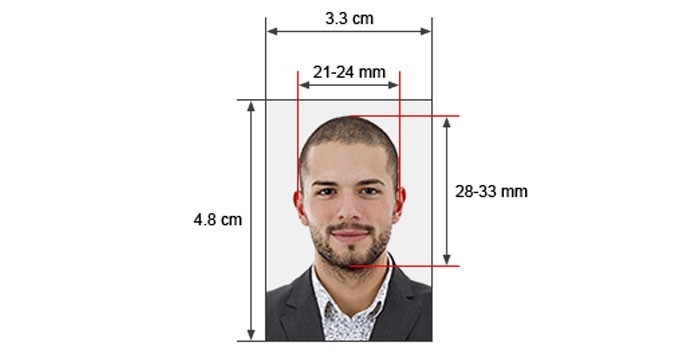 О глубине резкости мы писали в отдельном уроке, сейчас же скажем кратко. Диафрагма — один из самых доступных способов увеличить или уменьшить ГРИП при съёмке. Закрывая диафрагму, мы увеличим глубину резкости, открывая — уменьшим глубину резкости и сильнее размоем фон на снимке. Размер отверстия диафрагмы обозначается числами: чем число больше, тем меньше открыта диафрагма. Часто перед этим показателем ставится буква F. Например: F3.5, F5.6, F16. Как широко можно открыть диафрагму? Это зависит от параметров вашего объектива.
О глубине резкости мы писали в отдельном уроке, сейчас же скажем кратко. Диафрагма — один из самых доступных способов увеличить или уменьшить ГРИП при съёмке. Закрывая диафрагму, мы увеличим глубину резкости, открывая — уменьшим глубину резкости и сильнее размоем фон на снимке. Размер отверстия диафрагмы обозначается числами: чем число больше, тем меньше открыта диафрагма. Часто перед этим показателем ставится буква F. Например: F3.5, F5.6, F16. Как широко можно открыть диафрагму? Это зависит от параметров вашего объектива.
Регулировка отверстия диафрагмы в объективе и получаемые при этом фотографии. Меняя значение диафрагмы, мы можем сильнее или слабее размывать фон, увеличивать или уменьшать глубину резкости.
Часто значение максимально открытой диафрагмы объектива называют светосилой. Простые объективы имеют светосилу F3.5–5.6. Продвинутые модели имеют более высокую светосилу (F1.4, F2.8), то есть способны пропустить сквозь себя больше света и сильнее размыть фон на фотографии.
Значение диафрагмы отображается как в видоискателе, так и на экране фотокамеры (на рисунке представлен интерфейс Nikon D5300).
Поскольку с помощью разных комбинаций выдержки и диафрагмы, мы можем получать разные эффекты на фото (по-разному передавать движение, добиваться разной глубины резкости), эти параметры тесно взаимосвязаны. Поэтому выдержку и диафрагму иногда называют экспопарой.
Светочувствительность
Как можно догадаться, светочувствительность отвечает за чувствительность матрицы фотоаппарата к свету. Вспомните, на пляже некоторые люди загорают (и даже обгорают) быстро, а некоторые — медленно. Это связано с тем, чувствительность их кожи к солнечному свету разная. То же самое и с матрицей фотокамеры, но её чувствительность мы можем регулировать, заставляя её «загорать» под лучами света быстрее или медленнее. Светочувствительность матрицы измеряется в единицах ISO. Чем больше этот показатель, тем выше чувствительность.
Поэтому повышают ISO только тогда, когда света в камеру попадает недостаточно для съёмки на выбранной выдержке (длина которой обусловлена сюжетом съёмки). Получается, чтобы сфотографировать достаточно яркий и чёткий кадр на относительно короткой выдержке, приходится либо открывать диафрагму, либо повышать светочувствительность. Отметим, что светочувствительность стоит повышать только тогда, когда нам нужно взять достаточно короткую выдержку для съёмки конкретного сюжета (например, если в кадре есть движение, оно может смазаться при съёмке на очень длинной выдержке).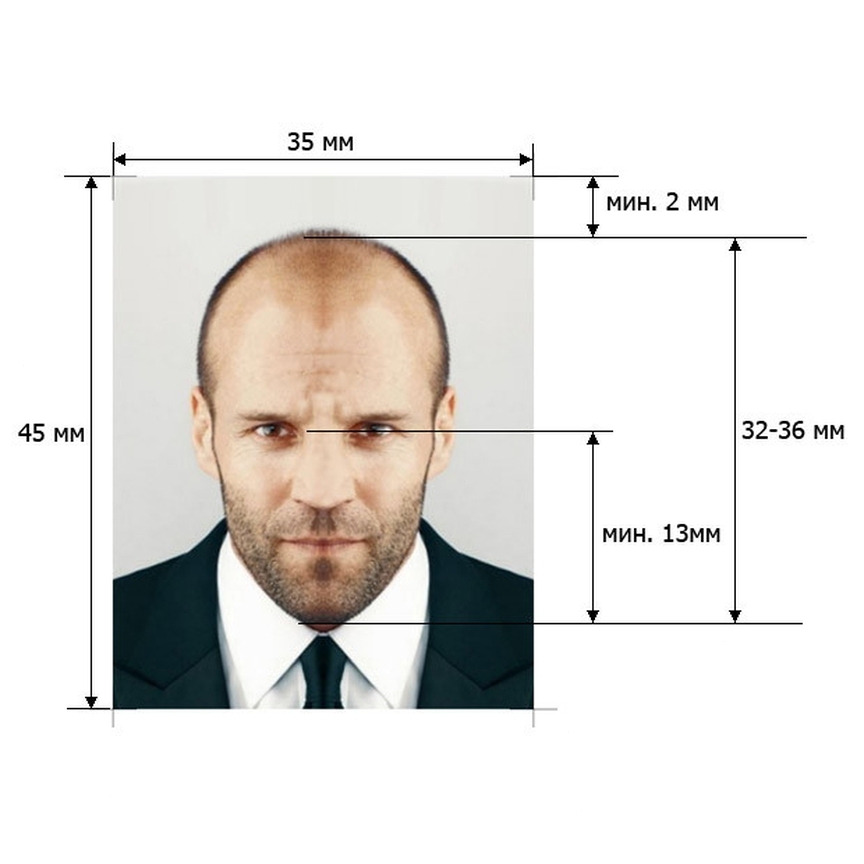
Сфотографируем этот сюжет при различных ISO и рассмотрим его фрагменты со 100% увеличением.
ISO 100: видно, что картинка гладкая, детализированная.
ISO 6400: картинку как будто «посыпали» песком, всё покрыто точками разной яркости. Это и есть цифровой шум. Резкость, контраст и насыщенность цветов снизились.
Уровень цифрового шума у различных камер разный. Всё зависит от модели фотоаппарата. Как правило, чем современнее камера и чем более крупной матрицей она оснащена, тем она менее «шумная». К примеру, доступная любительская зеркалка Nikon D5500 и продвинутая полнокадровая камера Nikon D750 (новинки бренда) дают более низкий уровень шума даже на высоких значениях ISO по сравнению с их предшественниками.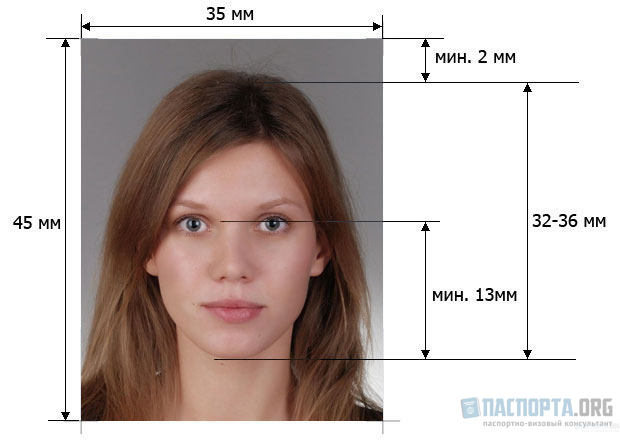
Закон взаимозаместимости
Мы уже знаем, что одной и той же яркости снимка (то есть одной и той же экспозиции) можно добиться различными сочетаниями параметров выдержки, диафрагмы и светочувствительности. Это называется законом взаимозаместимости.
NIKON D810 / Nikon AF-S 70-200mm f/4G ED VR Nikkor УСТАНОВКИ: ISO 500, F4, 1/320 с, 200.0 мм экв. NIKON D810 / Nikon AF-S 70-200mm f/4G ED VR Nikkor УСТАНОВКИ: ISO 720, F4, 1/400 с, 200.0 мм экв. NIKON D810 / Nikon AF-S 70-200mm f/4G ED VR Nikkor УСТАНОВКИ: ISO 1400, F6.3, 1/320 с, 200.0 мм экв.Однако для разных сюжетов может быть выгодна именно определённая их комбинация. К примеру, портрет лучше снимать на открытой диафрагме, чтобы размыть фон, а при съёмке ночного пейзажа стоит удлинить выдержку.
Экспозиция и автоматика фотокамеры. Экспокоррекция.
Современные фотоаппараты самостоятельно измеряют освещённость сцены и в соответствии с её показателями настраивают параметры съёмки.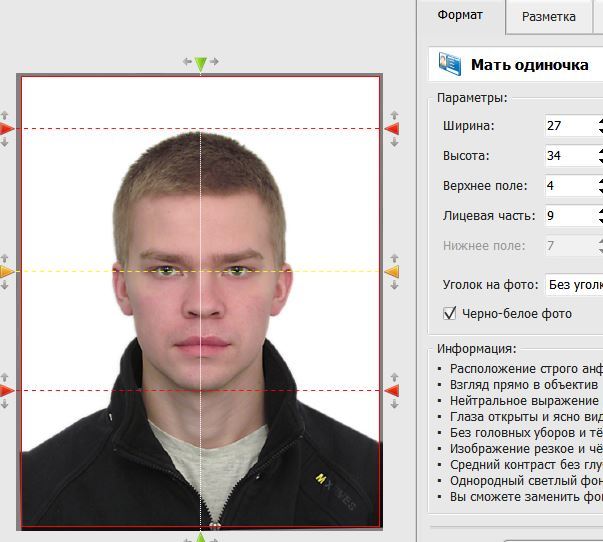 В режимах P, A, S и M возможна настройка параметров экспозиции. Во всех этих режимах съёмки, кроме «М» (ручного), мы увидим в действии принцип «если где-то убудет, то где-то прибудет». Допустим, в режиме «А» мы попробуем прикрыть диафрагму… Чтобы получить кадр нужной яркости, автоматика компенсирует закрытую диафрагму, удлинив выдержку. Поэтому, чтобы менять яркость снимков во всех режимах, кроме режима «М» (да и в режиме «М», если вы снимаете в режиме автоматического ISO), существует экспокоррекция.
То, как регулируется экспокоррекция именно на вашей камере, можно посмотреть в инструкции к ней. Как правило, это делается с помощью кнопки с «+/-»: зажимаем кнопку и крутим колёсико управления.
В режимах P, A, S и M возможна настройка параметров экспозиции. Во всех этих режимах съёмки, кроме «М» (ручного), мы увидим в действии принцип «если где-то убудет, то где-то прибудет». Допустим, в режиме «А» мы попробуем прикрыть диафрагму… Чтобы получить кадр нужной яркости, автоматика компенсирует закрытую диафрагму, удлинив выдержку. Поэтому, чтобы менять яркость снимков во всех режимах, кроме режима «М» (да и в режиме «М», если вы снимаете в режиме автоматического ISO), существует экспокоррекция.
То, как регулируется экспокоррекция именно на вашей камере, можно посмотреть в инструкции к ней. Как правило, это делается с помощью кнопки с «+/-»: зажимаем кнопку и крутим колёсико управления.
Далее мы рассмотрим пример настройки экспокоррекции на фотоаппарате Nikon D5300.
На экране камеры вы можете увидеть два индикатора. В жёлтой рамке отображается шкала, похожая на шкалу регулировки звука в телевизоре: если сместить индикатор в сторону минуса, кадр получится темнее; если же индикатор сдвинуть к плюсу, будет установлена положительная экспокоррекция.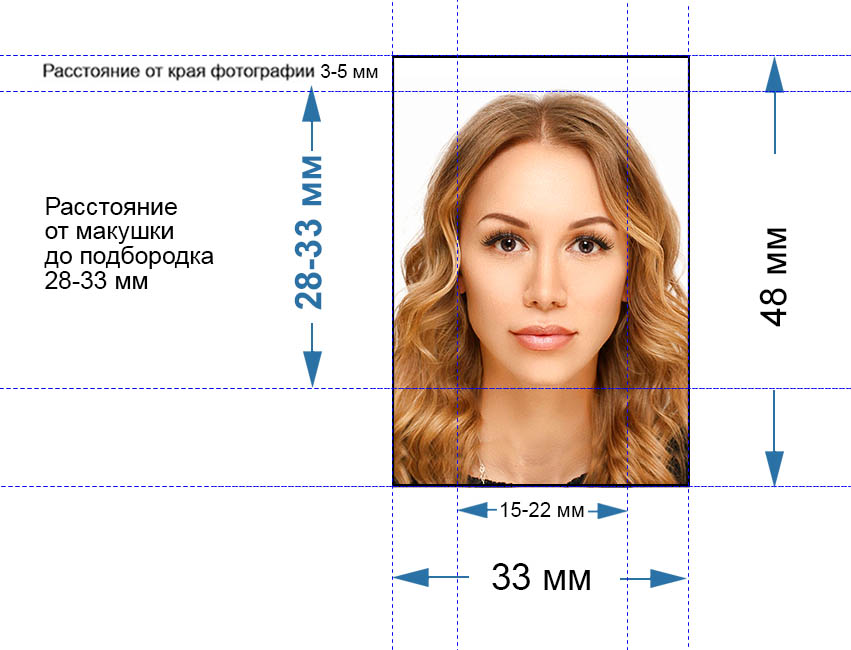 В зелёной рамке эти показатели отображены в цифрах.
В зелёной рамке эти показатели отображены в цифрах.
Экспокоррекция — самый простой способ настроить яркость снимка. А выбирая нужные показатели диафрагмы или выдержки, вы сможете лучше передать сюжет на снимке: отобразить в кадре движение, размыть фон и пр.
Обычно фотоаппарат довольно точно настраивает экспозицию, и снимки получаются должной яркости. При измерении освещенности сюжета, автоматика исходит из предположения, что на сцене преобладают средние по яркости (серые) оттенки. Однако, ведь это не всегда так. Иногда мы фотографируем предмет на очень светлом или на очень тёмном фоне, в кадре преобладают не средние по яркости оттенки, а наоборот — очень светлые или очень темные. В первом случае объект съёмки может получиться тёмным, во втором — слишком светлым. В таких ситуациях стоит применить экспокоррекцию, исправив яркость фото.
Фотография сделана на светлом фоне заснеженных гор. Кадр получился темноватым. Самое время внести положительную экспокоррекцию.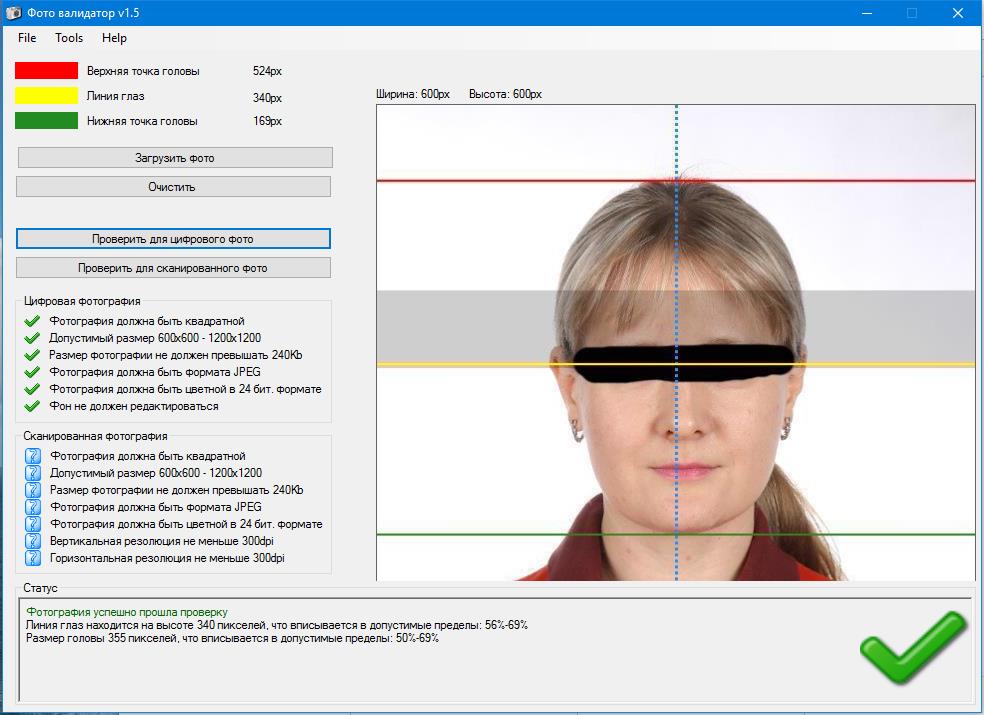
Экспокоррекция +1EV позволила сделать кадр достаточно ярким.
NIKON D810 / 70.0-200.0 mm f/4.0 УСТАНОВКИ: ISO 80, F6.3, 1/60 с, 70.0 мм экв.Мы упомянули о том, что в различных режимах съёмки, мы можем регулировать параметры экспозиции. В следующем уроке мы подробно разберём, какие режимы оптимальны для съёмок того или иного сюжета.
Обращение за визой в США | Фотографии и отпечатки пальцев
Фотографии и отпечатки пальцев
На данной странице:Общие сведения
Частью процесса заполнения и отправки заявления по форме DS-160. о выдаче неиммиграционной визы является передача фотографии заявителя на веб-сайт. Фотография должна быть сделана не ранее 6 месяцев до дня заполнения заявления. Распечатанную копию фотографии необходимо также взять с собой в посольство или консульство США на собеседование. На собеседовании в посольстве или консульстве США снимаются отпечатки пальцев.
Снятие отпечатков пальцев
Частью собеседования при обращении за визой является снятие отпечатков пальцев в посольстве или консульстве США. В процессе рассмотрения заявления о выдаче визы, обычно во время собеседования, производится быстрое цифровое сканирование отпечатков пальцев без использования чернил. Для ряда заявителей, включая указанных ниже лиц, снятие отпечатков пальцев не требуется:
- Заявители, въезжающие в США по заданию органов государственной власти.
- Заявители моложе 14 лет и старше 79 лет.
Требования к фотографии
Фотография для визы должна удовлетворять определенным требованиям, относящимся к размеру и характеру изображения. Предоставление фотографии, которая не отвечает указанным требованиям, может замедлить процесс рассмотрение Вашего заявления на визу. Фотография должна быть сделана в течение последних 6 месяцев. Если Вы обращаетесь за получением новой визы взамен истекшей, то Вам необходимо сфотографироваться еще раз и предоставить новую фотографию.
Даже если несоответствующая требованиям фотография принята электронной системой подачи заявлений, для оформления визы необходимо предоставить новую фотографию.
Размер головы
На фотографии должна быть изображена вся Ваша голова, начиная с верхней части, включая волосы, до нижнего края подбородка. Для того, чтобы фотография была принята, высота головы на изображении должна составлять 25-35 мм (1-1-3/8 inches), или занимать 50%-70% фотографии, как на картинке:
Размеры фотографии
Фотография должна быть квадратной (длина равна ширине), 5х5см. Минимальное разрешение изображения: 600×600 пикселей (высота x ширина). Максимальное разрешение изображения: 1200 x 1200 пикселей (высота x ширина).
Положение головы на фотографии очень важно.. На снимке должно быть изображено все лицо. Фотографируясь, смотрите прямо в камеру и не закрывайте глаза. Фон
Для достижения наилучшего результата фон фотографии должен быть белого или близкого к белому цвета. Ваша фотография или цифровое изображение должны соответствовать следующим требованиям:
- Цветное изображение.
- Сделано в течение последних шести месяцев и соответствует тому, как Вы выглядите в настоящий момент.
- Выражение лица должно быть нейтральным, глаза открыты.
- Одежда, которая попадает в кадр, должна быть повседневной:
- Не принимаются фотографии заявителей в форме. Исключение составляет одежда, которую носят каждый день из религиозных соображений.
- Не принимаются фотографии заявителей в головном уборе, который скрывает волосы или линию роста волос. Исключение составляют головные уборы, которые носят каждый день из религиозных соображений. Лицо должно быть видно полностью, головной убор не должен затенять лицо.
- Не принимаются фотографии, на которых заявитель изображен с наушниками, беспроводнойгарнитурой и подобными устройствами.
- Если Вы постоянно носите слуховой аппарат или подобные устроиства, можете фотографироваться с ними.
- Не фотографируйтесь в очках. С 1-го ноября 2016 года такие фотографии приниматься не будут. Более подробная информация о требованиях к фотографиям находится здесь https://travel.state.gov/content/travel/en/us-visas/visa-information-resources/photos.html
Дополнительная информация
Дополнительную информацию о требованиях к фотографии для визы можно посмотреть на сайте Государственного департамента.
Ответы на вопросы, часто задаваемые по фотографиям, размещены Государственным департаментом на этой странице.
Фото на паспорт РФ, размер и требования 2021 года
Фотография — существенная составляющая паспорта РФ, удостоверяющего личность гражданина. Она должна соответствовать принятым стандартам. Федеральная миграционная служба России в Административном регламенте, регулирующем выдачу паспортов, утвердила основные параметры, предъявляемые к фотографии в 20 и 45 лет.
При подаче пакета документов на получение российского паспорта гражданин предоставляет определенное количество фотографий, полностью идентичных друг другу. Сколько штук фото нужно? Для нового документа — 2 штуки, при замене и восстановлении — 4.
Размер фото на паспорт РФ
В пункте 25 Административного регламента ФМС за номером 391 даны конкретные указания относительно размера предоставляемых фотографий. Их размер должен отвечать общеустановленным стандартам:
- высота — 45 миллиметров;
- ширина — 35 миллиметров.
Законодательством предусмотрены электронный способ передачи снимка и печатная версия, выполненная на фотобумаге.
Электронный вариант может быть передан в орган, регистрирующий принятые документы, на цифровом носителе или через интернет. Для электронной версии определены специальные параметры:
- Ширина и высота соответствуют бумажному варианту.
- Минимальное разрешение — 600 точек на дюйм.
- Размер файла — 300 килобайт. Превышать его нельзя.
- Формат — JPG.
Требования к фото на паспорт РФ
Требования к фото на паспорт РФ в 2019 году максимально конкретны. Их выполнение носит обязательный характер.
Цветовая гамма
Снимок может быть цветным или черно – белым. Этот параметр отдан на усмотрение заявителя. Предпочтительнее вариант в цветном исполнении.
Глубина цвета:
- 8 бит — для черно – белых фотографий;
- 24 бит — для цветных.
Задний фон фотографии
Изображение человека для официального снимка делается исключительно на однородном белом фоне. Таково новое требование. Раньше допускался светлый, однотонный фон. Узоры, тени и посторонние предметы должны отсутствовать.
Бумага для фото: глянцевая или матовая
Регламент не накладывает ограничений на выбор фотобумаги для печати. Можно выбрать как матовую, так и глянцевую бумагу для фото на паспорт. Последняя устойчива к выцветанию, дает возможность добиться яркого, контрастного изображения.
Для российского паспорта уголки на снимках не делают.
Требования к изображению
Фотоизображение должно совпадать с возрастом заявителя (20 или 45 лет), который обращается за новым паспортом. Закон не вводит ограничений по времени съемки. Но оговаривает, что значительных и кардинальных изменений внешности в сравнении с фотографией быть не должно.
- Снимок в анфас — категоричное требование.
- Запрещены наклоны и повороты головы.
- Выражение лица спокойное, ненапряженное, мимика естественная.
- Смотреть следует прямо в камеру.
- Губы не сжаты, улыбка отсутствует.
- Большую часть фотографии занимает лицо — 80 процентов.
- Высота головы — 32 – 36 миллиметров.
- Ширина головы — 18 – 25 миллиметров.
- Лицо захвачено полностью.
- Между верхним краем снимка и макушкой головы — 5 миллиметров свободного пространства.
- Межзрачковое расстояние — не больше 7 миллиметров.
- Расстояние от подбородка до горизонтальной оси глаз — 12 миллиметров.
Фотоснимок должен быть качественным, выполнен в фокусе, с оптимальными настройками резкости, контраста, яркости цветов, без глубоких теней, сделан в хорошо освещенном помещении.
Внешний вид: очки, борода, волосы
Фотография на паспорт РФ должна передавать соответствующую действительности и абсолютно полную информацию о внешнем виде гражданина.
- Фотографирование с распущенными волосами разрешено, если они не закрывают лицо.
- Для тех, кто носит бороду, присутствует возможность сделать фотографию с ней. При этом стоит учитывать, что ношение бороды имеет постоянный характер.
- Корректирующие очки, если они являются обязательным аксессуаром, должны присутствовать на фотографии. Съемка в очках необходима тем, кто их носит. При этом должны быть соблюдены условия:
- Стекла очков не тонированы.
- Ясно видны глаза.
- Нет бликов от очков.
Контактные линзы разрешены. Корректирующие зрение, прозрачные, но не цветные.
Головной убор
Регламент запрещает использование любых головных уборов при съемке.
Сделано исключение для граждан, кто в силу своего вероисповедания не может выполнить данное требование. Это единственный вариант, когда может использоваться и присутствовать на фотографии головной убор. При этом он не должен закрывать часть лица.
Одежда для фото на паспорт
Одежда для фото на паспорт РФ должна соответствовать ряду правил, установленных законом.
Запрещены снимки, где граждане в форме. Обычная, штатская одежда — лучший выбор. Предпочтение стоит отдать однотонной одежде.
Для снимков, выполненных в черно – белых тонах больше подойдут темные оттенки, для цветного варианта — яркие. Светлые цвета одежды потеряются на белом фоне. Не стоит использовать одежду клетчатых расцветок и с узорами.
Женщинам следует избегать нарядов с низким вырезом. Мужчинам рекомендуются рубашки светлых оттенков и темные пиджаки.
К наличию украшений нет каких-либо ограничений. Однако стоит воздержаться от использования украшающих изделий, уменьшить их количество, исключить блестящие предметы. Они вызовут блики на изображении.
При изготовлении фотографий для общегражданского паспорта важны все нормы. Каждая их составляющая должна неукоснительно соблюдаться. В приеме документов на паспорт, если фотографии будут сделаны вне соответствия стандартам, откажут на основании соответствующего пункта Административного регламента.
Редактирование фотографий и видеозаписей в Windows 10
Независимо от того, любите ли вы все делать своими руками или предпочитаете довериться магии автоматических функций, в приложении «Фотографии» в Windows 10 вы найдете различные способы улучшения фотографий и видео.
Редактирование фотографии
С помощью приложения «Фотографии» можно легко обрезать, поворачивать, автоматически улучшать фотографии, а также применять к ним фильтры.
В поле поиска на панели задач введите фотографии. В списке выберите Фотографии. Затем выберите фотографию, которую вы хотите изменить.
-
Начните с выбора пункта изменить & создать в верхней части экрана.
-
Выберите Редактировать, а затем — Обрезать и повернуть, Фильтры или Корректировать.
-
Используйте эти функции для изменения освещения, цвета, четкости и удаления эффекта красных глаз.
Совет: Чтобы внести несущественные изменения или изменить blemishes, выберите команду изменение & создать > изменить > изменения . Затем выберите » красный глаз » или » плашечное исправление«.
Для более творческих возможностей выберите команду изменить & создать, а затем выберите команду добавить объемные эффекты или изменить с помощью Paint 3D.
Проявляйте фантазию, изменяя свои фотографии и видеоролики
В некоторых случаях существует более к фотографиям и видео можно добавить что-то особенное. Сделайте их более личными, рисуя на них что-то новое.
Сначала откройте фотографию или видео, которые вы хотите улучшить.
-
В верхней части экрана нажмите кнопку изменить & создать .
-
Выберите Рисование, а затем на панели инструментов выберите один из трех инструментов для рисования.
-
Чтобы увидеть параметры цвета и размера, выберите один из выбранных инструментов во второй раз.
-
Нарисуйте что-нибудь прямо на изображении. Если вы сделали что-то не так, не волнуйтесь — всегда можно стереть нарисованные элементы, которые вам не нравятся, с помощью инструментаЛастик. Кроме того, можно очистить весь документ, щелкнув Ластик в верхней части фотографии, а затем стереть все рукописные фрагменты.
Для более творческих возможностей выберите команду изменить & создать, а затем выберите команду добавить объемные эффекты или изменить с помощью Paint 3D.
Делитесь своими творениями
Когда вы будете довольны своим творением, поделитесь им! Чтобы поделиться неподвижным измененным изображением или анимированным рисунком, выберитеПоделиться.
Дополнительные сведения об изменении видео см. в разделе Создание видео.
Фото на документы в Спб
* За одного человека.
** Плюс к стоимости фото на документы.
*** От 2-х часов, срочно (от 20 минут) — плюс 50% к стоимости.
Ознакомиться с требованиями к фотографиям можно здесь.
ВАЖНО! В полиграфических центрах «Printsburg.ru» установлены вешалки для верхней одежды и зеркала.
Мест для переодевания (изолированных кабинок и пр.) у нас нет, к сожалению.
У нас вы можете сделать фотографии на следующие документы:
и многие другие.
Пожалуйста! Подробно уточняйте требования к фотографиям в организациях, где Вы получаете необходимый документ:
- Размер фотографии
- Цветная или черно-белая фотография
- Размер головы
- На какой бумаге принимается фотография
- Количество фотографий, необходимое для получения Вами данного документа
Наши опытные фотографы-дизайнеры, обязательно помогут уточнить информацию, если Вы в чем-то до конца не уверены, ответят на все интересующие вопросы и выполнят Ваш заказ вовремя.
КАЧЕСТВЕННАЯ ФОТОГРАФИЯ НА ОФИЦИАЛЬНЫХ ДОКУМЕНТАХ
Срочное фото на любой документ, будь то отечественный или заграничный паспорт, виза, медицинская справка или студенческий билет, является довольно распространенной и востребованной услугой. Часто случаются ситуации, когда официальный документ нужно оформить в самые короткие сроки, а время поджимает.
Для этого вам нужно просто прийти в один из полиграфических центров Printsburg.ru, назвать требующийся документ, и наш специалист сделает срочное фото.
При необходимости сделать снимок в форме, не обязательно нести ее с собой – мы можем подставить ее при цифровой обработке в соответствии с вашим званием.
Чтобы получить фото по выгодной цене, вам не придется ждать сутки. Заказ будет готов в течение 15 минут.
Общие требования для удачного фото:
С маленьким ребенком или пожилым членом семьи бывает неудобно приезжать в фотоцентр для того, чтобы сфотографироваться на официальные документы. Поэтому вы можете сделать фото дома, а специалисты Printsburg.ru напечатают фотографии с ваших файлов.
Чтобы такие фотографии гарантированно приняли, необходимо соблюсти несколько условий при съемке:
ФОТО НА ПАСПОРТ ГРАЖДАНИНА РФ
Свой первый паспорт гражданин РФ получает по достижении 14 лет. Плановая смена официального документа осуществляется в 20 и 45 лет. Поэтому снимок на паспорт должен быть четким и соответствовать всем предъявляемым требованиям, и заказчик должен быть доволен. Ведь главное удостоверение личности придется часто предъявлять в различных инстанциях и по запросу уполномоченных лиц.
В сети полиграфических центров Printsburg.ru в Санкт-Петербурге работают профессиональные фотографы, которые делают качественные и привлекательные фото на документы. При этом все фотографии полностью отвечают официально установленным параметрам для фото на документы. Делая фото на паспорт в Printsburg.ru, наши клиенты получат снимки высокого качества, которые оптимально подойдут для предоставления в паспортный стол.
ФОТО НА ЗАГРАНПАСПОРТ
Путешествие за границу – волнительное и долгожданное событие. Однако к поездке необходимо подготовиться, и первый пункт подготовки для туриста – получение загранпаспорта. Во избежание форс-мажорных ситуаций подать документы на оформление заграничного паспорта лучше заблаговременно.
Специалисты Printsburg.ru хорошо знакомы с нюансами изготовления фото для загранпаспорта. Если вам требуется срочно сделать фото на этот документ, мы будем рады помочь.
ФОТО НА ВИЗУ
Для въезда в ряд зарубежных стран, кроме загранпаспорта, требуется виза. Сфотографироваться на визу с соблюдением всех требований консульства или посольства вы можете в центрах Printsburg.ru. Специалисты нашей компании хорошо знают все стандарты, действующие для снимков на визу.
При необходимости они осуществят профессиональную ретушь, уберут дефекты и изъяны лица, сделают монтаж – добавят костюм с галстуком, делающие человека еще более представительным. И ваше фото на визу будет идеальным!
Мы делаем фото на официальные документы: на паспорт РФ, на загранпаспорт, на визу профессионально, быстро, с соблюдением всех требований. Ждем вас в центрах Printsburg.ru у метро «Академическая», «Ломоносовская», «Чернышевская», «Садовая» и в центре «Косыгина».
Параметры съемки
Допустим, вы уже выбрали себе фотоаппарат и объектив, или даже вы его не выбирали, а он достался вам каким-либо иным образом. Как правильно подбирать параметры съемки? Конечно, можно перевести фотоаппарат «в зеленую зону» и снимать на полном автомате. Можно вспомнить, как вспышка уродует фотографии и перейти в режим «без вспышки». Но, мне кажется, для правильной съемки стоит лучше разбираться в параметрах.
У фотоаппарата есть много режимов, использование которых может позволить получить вам фотографии существенно более высокого качества, чем на автоматическом режиме. Но, прежде чем перейти к их полноценному использованию, нужно знать про основные параметры съемки. Что же они собой представляют?
Как я говорил в предыдущих статьях, основная проблема — получить достаточно света на фотографии. Вот про три параметра, отвечающие за яркость мы и поговорим — выдержку, светочувствительность и диафрагму.
Выдержка фотоапппарата
Выдержка — это то время, которое длится процесс фотографирования. То время, на которое открыты шторки фотоаппарата, и свет поступает на светочувствительную матрицу. Чем дольше шторки открыты, тем больше света успевает попасть, зависимость эта — линейная (примечание: это не совсем верно, на очень малых выдержках, сравнимых со временем открывания шторки, зависимость искажается).
Что же нам мешает делать длительную выдержку? Во-первых, это дрожь в ваших руках. Ее можно ликвидировать при наличии штатива, а без этого рекомендуется делать выдержку дольше чем долю секунды, обратную фокусному расстоянию (50 при «нормальном» угле обзора). Если штатива нет, а выдержку хочется уменьшить, нужно принять как можно более устойчивое положение, упереться о какой-нибудь предмет, держать фотоаппарат двумя руками.
Кроме того, могут двигаться предметы или люди, которые вы снимаете. Можно, конечно, попросить их замереть, но это не всегда возможно, в особенности — при съемке спорта.
А в определенных случаях вам может захотеться специально сделать длинную выдержку, чтобы, например, ощутить на фотографии движение воды. Тут уже без штатива или какой-либо иной фиксации фотоаппарата не обойтись. Кстати, штатив очень может пригодиться, если вы собираетесь склеивать панораму из нескольких кадров, но это в любом случае может оказаться проблематично, и за панормами можно и к специалистам обратиться, например, на place3d.ru.
Светочувствительность объектива
Светочувствительность или ISO — параметр, уже упоминавшийся в прошлых статьях. Грубо говоря, при ISO больших ста фотоаппарат усиливает сигнал, поступающий на сенсоры во сколько-то раз. Вместе с ним повышаются и помехи, приводя к появлению так называемых шумов. По возможности, ISO лучше оставлять на сотне, но часто при съемке в условиях недостаточной освещенности его приходится повышать. Делайте это с умом и не забывайте уменьшать его впоследствии.
Диафрагма объектива
Есть еще один параметр, влияющий на количество света на фотографии, — ширина отверстия диафрагмы — отверстия, через которые вообще попадает в фотоаппарат свет. Мы уже встречались с этим понятием в статье про объективы. Естественным образом, это отверстие не может быть сколь угодно большим — ведь нужно, чтобы свет не просто так прошел, а чтобы он затем сфокусировался на матрицу. Максимальный диаметр диафрагмы является важнейшим параметром объектива и характеризует его светосилу.
Казалось бы, открывайте всегда диафрагму по максимуму и получайте всегда максимально светлые фотографии. Это утверждение было бы верным, если бы диафрагма в момент съемки влияла только на поступление света. Но дело в том, что диафрагма — важнейший параметр, от которого зависит то, как будет выглядеть в дальнейшем фотография.
Обратим внимание вот на что. Мир вокруг нас трехмерный, предметы находятся на разных расстояниях. А попадает все на двумерную матрицу, проходя через систему линз. Если все лучи от точки собрались опять-таки в одну точку, то говорят, что она находится «в фокусе» (не путать фокусировку с фокусным расстоянием!). Не может быть такой системы линз, чтобы все предметы были в совершенном фокусе (но когда, фокусировка нарушена «немного», мы не сможем это распознать). Даже когда мы смотрим на внешний мир глазами, не весь мир находится в фокусе, а только его часть. Правда, обычно мы на это не обращаем внимания, поскольку глаз моментально меняет фокусировку на тот предмет, на который мы смотрим в данный момент. Но если мы задумаемся, то поймем, что предметы, видимые «боковым зрением», находятся не в фокусе.
А теперь вспомним вот что. Что мы делаем, когда не удается рассмотреть надпись, если она находится не в фокусе. Правильно, мы прищуриваемся! По аналогии с фотоаппаратом, мы уменьшаем отверстие диафрагмы. Что это означает? А то, что чем меньше диафрагма, тем большая зона находится в фокусе (как говорят фотографы, увеличивается ГРИП — глубина резкости изображаемого пространства).
При максимально открытой диафрагме вы имеете шанс получить в фокусе только какой-то один предмет, а все остальное — с потерей четкости. Иногда это хорошо, иногда — плохо. Кроме того, на урезанных матрицах любительских фотоаппаратов иногда еще нужно хорошо постараться, чтобы получить размытый фон. Но так или иначе, следует запомнить, что величина открытия диафрагмы — это не только регулировка света, но и инструмент, от которого может сильно зависеть фото на выходе.
Режимы фотоаппарата
Когда я начинал писать эту статью, я думал, что доберусь до режимов работы фотоаппарата и расскажу подробно, как именно ими нужно пользоваться, чтобы грамотно регулировать описанные выше параметры. Сейчас стало понятно, что статья уже достаточно разрослась, поэтому ограничусь лишь отдельными режимами, а остальное оставлю как тему для отдельной статьи.
Итак, у большинства фотоаппаратов есть так называемая зеленая зона, в которой все опции фотоаппарат настраивает автоматически. В условиях плохой освещенности это приводит к обязательному включению вспышки. Если же вы не хотите уродовать ваши фотографии встроенной вспышкой, рекомендую как минимум перевести фотоаппарат в соседний режим, в котором использование вспышки запрещено. Приготовьтесь к тому, что освещенности может не хватать, поэтому аппарат будет повышать ISO (что может приводить к шумам) и также делать достаточно большую выдержку, так что держите его покрепче.
Еще стоит отметить простые в использовании режимы фотоаппарата- портрет, пейзаж, макросъемку. В чем суть этих режимов? В случае пейзажа фотоаппарат пытается прикрывать диафрагму, приводя к тому, что больше предметов оказывается в фокусе. Поскольку на улице днем освещенность обычно лучше, чем в помещении, такая настройка допустима. И в режиме макросъемки, и в режиме портрета, фотоаппарат пытается открыть диафрагму пошире для того, чтобы, по возможности, фон получился не совсем четким, выделяя интересующего нас человека или объект.
Даже эти простые советы помогут вам получить фотографии лучшего качества. Что уж говорить о полноценных режимах, в которых вы будете контролировать все параметры! Но это — в следующий раз.
Please enable JavaScript to view the comments powered by Disqus. comments powered byЧто определяет качество фото- и видеокамеры в телефоне?
Качество съемки смартфона зависит от целого ряда факторов, но важнейший из них — разрешение или количество пикселей на определенную площадь.- Количество пикселей
Разрешение цифровых снимков измеряется в мегапикселях (Мп) и представляет собой число точек (пикселей) снимка, которое способна зафиксировать матрица устройства. То есть пиксель – это самый мельчайший компонент изображения.
Фотокамеры смартфонов с высоким значением разрешения обеспечивают отображение в кадре большего количества деталей, хорошую резкость. Кроме того, снимки сделанные камерами с высоким разрешением, можно увеличивать без потери характеристик изображения — на большом экране монитора снимок будет чётким, а при печати фотографий можно будет не ограничиваться стандартными 10х15 см и рассматривать более большой формат.
Значения параметра:
В мобильных телефонах применяются светодиодная и ксеноновая вспышки. Для первого вида характерно использование стандартного фонарика на светодиодах, который включается при фотосъемке. Светодиодная вспышка может выполнять также функции подсветки при видеосъемке.
до 5 Мп
Фотографии, сделанные с телефонов, имеющих такие параметры камеры не отличаются высокой четкостью, но передают картинку в степени достаточной для просмотра и даже печати маленького формата.
5-10 Мп
Такие фотокамеры в смартфонах обеспечивают высокую детализацию изображения, но значительно уступают последующим технологиям. Ими оснащаются многие современные мобильные телефоны в недорогом сегменте.
10-20 Мп
Телефоны с такими показателями можно условно отнести к классу выше среднего. С их помощью съемка проводится даже в плохоосвещенных помещениях, и при этом получаемые кадры отличаются достаточно высокой четкостью.
Более 20 Мп
Класс устройств специально разработанный с максимальными возможностями для съемки высокого качества. Смартфоны с такими параметрами камер рассчитаны на довольно узкий сегмент потребителей, увлекающийся фотографией.
Еще одна значимая характеристика фотокамер мобильных телефонов — физический размер матрицы. От него также как и от разрешения камеры зависит качество съемки. Матрица представляет собой интегральную микросхему, реализованную на основе аналоговой или цифро-аналоговой технологии, и преобразует в цифровой формат картинку, формируемую объективом камеры. Состоит из светочувствительных компонентов – фотодиодов.
В качестве физического размера понимаются значения длины и ширины матрицы в миллиметрах. Производители электроники обозначают этот параметр в дюймах. В частности, для матрицы с размерностью 1/3.2 дюйма пропорция длины и ширины составляет 3.4 * 4.5 мм. Смартфоны, в основном оснащаются камерами с величиной матрицы от 1/1,8 дюйма и соответствующими геометрическими параметрами 5,3 * 7,2.
От геометрических параметров матрицы зависит, прежде всего, вес и размер самой камеры, а также уровень шума (дефектов), передаваемого картинке. Чем больше геометрические размеры, тем ярче и качественнее получаемое изображение.
Существует несколько режимов фокусировки с различными возможностями, в зависимости от типа снимаемых пейзажей и размеров объекта. Большинство современных смартфонов снабжаются режимом автоматической настройки фокуса при изменении расстояния до объекта. Данная опция особенно необходима для любителей качественных снимков с помощью смартфона.
Благодаря современным технологиям оптический зум обеспечивает многократное масштабирование картинки, то есть позволяет приблизить объект съемки. 10-ти кратное его значение гарантирует максимальное приближение деталей с сохранением четкости кадра.
В мобильных телефонах применяются светодиодная и ксеноновая вспышки. Для первого вида характерно использование стандартного фонарика на светодиодах, который включается при фотосъемке. Светодиодная вспышка может выполнять также функции подсветки при видеосъемке.
Основным компонентом ксеноновой разновидности вспышек является ксеноновая лампа. Это трубка из стекла, наполненная ксеноном и оснащенная электродами. Такие вспышки считаются приближенными к аналогам вспышек профессиональных цифровых фотокамер и встречаются в телефонах довольно редко.
К дополнительным возможностям работы с фотографиями в смартфоне относятся такие опции, как настройка резкости, сепия, негатив, определение баланса белого цвета и его фиксация, уровень резкости, цветовые фильтры, размытие некоторых деталей.
При проведении съемки существует понятие «фокусного расстояния», которое оказывает воздействие на качество и четкость снимка. В телефонах значение этого параметра установлено по умолчанию и при его превышении ухудшается четкость деталей изображения.
Существует несколько режимов фокусировки с различными возможностями, в зависимости от типа снимаемых пейзажей и размеров объекта. Большинство современных смартфонов снабжаются режимом автоматической настройки фокуса при изменении расстояния до объекта. Данная опция особенно необходима для любителей качественных снимков с помощью смартфона.
- Другие возможности
К дополнительным возможностям работы с фотографиями в смартфоне относятся такие опции, как настройка резкости, сепия, негатив, определение баланса белого цвета и его фиксация, уровень резкости, цветовые фильтры, размытие некоторых деталей.
Многие смартфоны имеют специальные встроенные приложения с настройками для определенных съемочных ситуаций. Среди инструментов доступно применение поворотов, устранение мелких дефектов, создание рамок как для всего снимка, так и для отдельных его фрагментов. Смартфоны Highscreen оснащаются фотокамерами 8МП, 12-13МП
Смотрите также: Как создавать хорошие фото с помощью смартфона
Как и где хранить файлы, информацию с телефона
Увеличиваем время работы смартфона без подзарядки
Как найти потерянный смартфон
Официальный интернет-магазин мобильных телефонов Хайскрин
Каталог смартфонов Highscreen
Простой способ помочь студентам понять диафрагму, …
В последнее время, когда анонсируется каждый новый смартфон или камера, разработчики описывают их характеристики, и время от времени появляются такие слова, как диафрагма, выдержка и ISO. Проще говоря, отверстие — это отверстие, через которое проходит свет. ISO — это светочувствительность, а выдержка — это время, которое требуется сенсору, чтобы «увидеть» снимаемый объект.Эта статья поможет учащимся лучше понять термины выдержки диафрагмы и ISO, а также способы их применения для получения лучших фотографий.Точно так же, как хорошее эссе — это столп идеального обучения, так и диафрагма, ISO и выдержка являются «столпами» выдающейся фотографии.
Фотография Лука Флорио Выдержка, 2018
Любовный треугольник фотографии
Эти три основных параметра известны как треугольник экспозиции. Каждый из них оказывает большое влияние на качество изображения. Они влияют не только на экспозицию (яркость изображения). Между тремя параметрами должен присутствовать строгий баланс. Нельзя отделить ни одного из них от других.
Камера должна уметь передавать важный момент, точно перенаправлять свет и правильно распознавать края объекта. Это общие обязанности диафрагмы, ISO и выдержки. Давайте окунемся в шпаргалку по фотографии и запомним каждый параметр отдельно.
Фотография Люка Хейфилда — Nikkor 50mm f / 1.8 AI, взятая прямо из 70-х
ISO
ISO — это отношение чувствительности матрицы сенсора к свету. Когда фотографы использовали пленки с разными ISO, изменить этот параметр было невозможно.Современные цифровые фотоаппараты позволяют управлять чувствительностью матрицы. Фотограф регулирует световую активность и осветляет работу для матрицы. Качество остается на высшем уровне.
Теоретически, чем меньше параметр ISO, тем меньше пятен, которые необходимо удалить во время постпродакшна. Когда программное обеспечение удаляет лишние пиксели, оно получает информацию от соседних пикселей, другими словами, действует наугад. Меньше догадок — больше качества фотографии.
Нет смысла использовать очень низкие значения ISO, потому что выдержка и диафрагма не будут соответствовать им должным образом.Чем выше ISO, тем выше и светочувствительность матрицы. Можно делать снимки с менее интенсивным освещением.
Профессионал должен запомнить три вещи:
● Меньше ISO означает меньшую чувствительность матрицы и наоборот.
● Чем больше чувствительность, тем больше крапинок. Более низкий ISO означает меньше пятен и наоборот.
● Если невозможно расширить диафрагму или уменьшить выдержку, увеличьте ISO, чтобы фотографии не были размытыми.
Выдержка (выдержка)
Этот параметр определяет время, в течение которого затвор остается открытым при съемке фото или видео.Когда он открыт, свет падает на основную матрицу. Вот почему при большой выдержке может не хватить света. И как следствие, мы получаем пониженную экспозицию. Меньшая скорость затвора означает более высокую экспозицию, что напрямую влияет на яркость фотографии.
● Когда шторка открыта, матрица собирает все данные об объектах сцены. Если объект движется, фотография выглядит размытой. Поэтому в большинстве случаев быстрый спуск дает более четкие фотографии.
● Если выдержка мала, необходимо увеличить ISO или открыть диафрагму для получения экспозиции.
● При увеличении выдержки фотографу может потребоваться уменьшение ISO или закрытие диафрагмы для уменьшения экспозиции. В этом случае фотографии будут менее резкими.
Затвор есть в каждой камере, даже в камере телефона. Пленочные камеры оснащены механизмом закрытия, а в цифровых камерах небольшие матрицы просто собирают данные в течение заранее определенного периода времени. Именно поэтому вы можете включать и выключать звук закрытия вне зависимости от того, есть ли на самом деле механическое движение.Звук создается программным обеспечением.
Диафрагма
Диафрагма — это коэффициент, показывающий, насколько широко открыто предметное стекло. Диафрагма измеряется в диафрагмах. Отверстие — это отношение фокусного расстояния к диаметру выпускного отверстия, расположенного перед предметным стеклом. Чем меньше это соотношение, тем шире апертура и тем больше света падает на матрицу.
● Меньшая диафрагма означает большее число диафрагмы. Для увеличения экспозиции следует уменьшить выдержку или увеличить ISO.
● Чем шире диафрагма, тем меньше диафрагма. Следует сделать затвор быстрее или уменьшить ISO, чтобы получить меньшую экспозицию.
Диафрагма, как и два других параметра, влияет на резкость фотографии. Изменение различных параметров экспозиции влияет на различные параметры фотографии. Изменение ISO приводит к появлению цифровых пятен, изменение выдержки приводит к размытию, изменение диафрагмы влияет на глубину изображения.
Взаимосвязи и глубина изображения
Может возникнуть один вопрос: почему я не могу установить минимальную ширину диафрагмы, чтобы она собирала весь возможный свет? В этом случае фотографии будут слишком яркими, а соотношение глубины изображения будет минимальным.Глубина изображения — это расстояние между ближайшими и самыми дальними объектами на фотографии. Камера способна сфокусироваться только на одной точке. Все, что находится за этой точкой, появляется за пределами фокуса и становится размытым.
Теперь ваше понимание параметров фотографии немного расширилось. В следующий раз, прочитав обзор камеры, вы поймете, что каждый из параметров не играет большой роли по отдельности. Их нужно считать только связанными.
Все о Сьюзан Уоллес: Сьюзен Уоллес — фотограф-любитель и писатель.Ей нравится писать познавательные статьи о хобби и обо всем важном и интересном в нашей жизни.
Параметры сервиса изображений — ArcGIS Server | Документация для ArcGIS Enterprise
Когда клиенты отправляют запросы на ArcGIS Image Server для отображения сервиса изображений, ответ от сервера обычно кэшируется браузером и повторно используется в течение определенного периода времени. Такое поведение помогает ArcGIS Image Server достичь максимально возможной производительности отображения для вашего сервиса изображений.Однако, в зависимости от того, как ваш сервис изображений и связанные с ним данные используются в приложениях, вы можете подумать о том, чтобы изменить продолжительность времени, в течение которого браузер будет использовать ответ в своем кэше.
Ответы сервиса изображений ArcGIS Image Server включают тег объекта (ETag) и заголовок Cache-Control. ETag значение заголовка — это уникальный идентификатор ответа. Заголовок Cache-Control имеет значение max-age, которое обеспечивает информация для браузера относительно максимального периода времени для который он может повторно использовать ответ из кеша браузера.Это контролируется этим свойством.
Когда запрос повторяется и максимальный возраст кеша не истек, браузер использует кешированный ответ без отправки запроса на сервер. Если максимум возраст истек, браузер должен отправить запрос на сервер и установите заголовок IF-NONE-MATCH со связанным значением ETag соответствующий ответ в его кеше. ArcGIS Image Server оценивает запрос и использует значение ETag, чтобы определить, изменилось.Если ответ сервера отличается от скопировать в браузере, сервер отправит совершенно новый ответ в браузер. Если ответ идентичен копии на браузер, сервер предупреждает браузер о продолжении использования ответ в его кеше.
Как администратор ArcGIS Server вы можете определить это свойство, чтобы указать, как долго браузеру разрешено использовать кэшированный ответ. Уменьшая необходимость в ArcGIS Image Server отправьте полный ответ, вы разрешите кешам вашего браузера быть больше эффективны, помогают оптимизировать ваши приложения и экономят сеть пропускная способность.
Значение по умолчанию для сервисов изображений составляет 12 часов (43 200 секунд). Это означает, что если запрос повторяется в течение 12 часов, браузер использует ответ из своего кеша. Это значение подходит для большинства приложений.
Для сервисов изображений с часто меняющимися наборами данных или символами рекомендуется такое значение, как 5 минут (300 секунд). В приложениях с анимацией или данными с привязкой ко времени рассмотрите возможность увеличения значения, чтобы сделать ваше приложение более плавным.
Это свойство доступно только в ArcGIS Server Manager и ArcGIS REST API.
Режим подгонки размера | Параметры размера
Параметр соответствует определяет, как выходное изображение соответствует его целевым размерам после изменения размера, и как будут заполнены любые области фона.
Допустимые значения: зажим , зажим , обрезка , область лица , заливка , fillmax , max , min и scale .Значение по умолчанию — клип .
fit = фиксатор Изменяет размер изображения для соответствия ширине и высоте без обрезки или искажения изображения, а оставшееся пространство заполняется расширенными пикселями от края изображения. Полученное изображение будет соответствовать ограничивающим размерам. Расширение пикселя называется аффинным зажимом, отсюда и название значения «зажим».
посадка = зажим По умолчанию. Изменяет размер изображения в соответствии с границами ширины и высоты без обрезки или искажения изображения. Полученное изображение будет соответствовать одному из ограничивающих размеров, в то время как другое измерение будет изменено для сохранения того же соотношения сторон входного изображения.
Не задано : это исходное изображение с разрешением 300 × 200 без применения параметров.
Зажим— по умолчанию, поэтому в нем нет необходимости.fit = clip & w = 100 & h = 100: Попытка изменить размер этого изображения до 100 × 100 с режимом подгонкиclipприведет к изображению 100 × 67 из-за соотношения сторон исходное изображение сохраняется.
подгонка = кадрирование Изменяет размер изображения для заполнения размеров ширины и высоты и обрезает любые лишние данные изображения. Полученное изображение будет соответствовать ограничениям ширины и высоты без искажения изображения. Он используется вместе с параметром crop , который управляет обрезкой изображения. Также необходимо установить параметры w и h .
Не задано : По умолчанию.Это исходное изображение размером 300 × 200 без каких-либо параметров.
подгонка = кадрирование & w = 300 & h = 100: изменение размера изображения до 300 × 100 с подгонкой= кадрированиеподгонит изображение точно к этим размерам.подгонка = обрезка & w = 200 & h = 200: установка равных значений ширины и высоты вместе сподгонка = обрезкавсегда будет приводить к квадратному изображению. Чтобы отрегулировать положение содержимого в кадрированном изображении, просмотрите параметр режима кадрирования
fit = facearea Находит область, содержащую все лица или конкретное лицо на изображении, и масштабирует ее до заданных размеров по ширине и высоте. Может использоваться вместе с faceindex для идентификации конкретного лица, а также с лицевой панелью , чтобы включить дополнительную область с мягкой набивкой вокруг лица для уменьшения непосредственной области вокруг лиц.
Не задано : По умолчанию.Это все изображение без обрезки области лица с размером 300 × 200.
fit = facearea & w = 300 & h = 200: кадрирует и изменяет размер изображения до 300 × 200 с максимально точным центрированием лиц. Вывод имеет правильный требуемый размер, в зависимости от соотношения сторон изображения и доступности области лица.fit = facearea & faceindex = 2 & facepad = 1.5 & w = 300 & h = 300: Обрезает и изменяет размер изображения до 300 × 300, используя параметрыfaceindexиfacepadдля выбора лица на изображении и увеличьте масштаб.
fit = fill Изменяет размер изображения в соответствии с требуемыми размерами ширины и высоты, сохраняя исходное соотношение сторон и не отбрасывая исходные данные изображения. Лишнее пространство заполняется сплошной или размытой версией изображения. Полученное изображение точно соответствует запрошенным размерам.
Для достижения этих характеристик, а также предотвращения превышения размера изображения за его исходные размеры, см. fit = fillmax .
Не задано :
w = 250 & h = 250. Поскольку режим подгонки не установлен, запрос на изменение размера изображения 300 × 200 до 250 × 250 приводит к выходному изображению 250 × 167. Исходное соотношение сторон сохраняется, но результирующее изображение не совсем соответствует запрошенным размерам.Solid :
fit = fill & fill = solid & fill-color = 360036 & w = 250 & h = 250. Размер изображения изменен до 250 × 250, при этом исходное изображение автоматически центрируется, а лишнее пространство заполняется заданным сплошным цветом.Если не указан цвет заливки
Размытие :
fit = fill & fill = blur & w = 250 & h = 250. После изменения размера до 250 × 250 лишнее пространство заполняется размытой версией исходного изображения. Поведениеfill = blurидентично параметруblur, но применяется только к избыточному пространству.
fit = fillmax Изменяет размер изображения в соответствии с запрошенными размерами ширины и высоты, сохраняя исходное соотношение сторон и не отбрасывая исходные данные изображения. Если запрошенная ширина или высота превышает исходную, исходное изображение остается того же размера. Лишнее пространство заполняется сплошной или размытой версией изображения. Полученное изображение точно соответствует запрошенным размерам.
Обратите внимание, что fit = fillmax накладывает ограничения на масштабирование исходного изображения; fit = fill нет, что иногда может приводить к снижению качества изображения.
Solid :
fit = fillmax & fill = solid & fill-color = 28285D & w = 400 & h = 300. Размер исходного изображения 300 × 200 изменен до размера 400 × 300, превышающего исходное изображение. Исходное изображение автоматически центрируется, а лишнее пространство заполняется заданным сплошным цветом.Если не указан цвет заливки
Размытие :
fit = fillmax & fill = blur & w = 400 & h = 300.После изменения размера до 400 × 300 лишнее пространство заполняется размытой версией исходного изображения. Поведениеfill = blurидентично параметруblur, но применяется только к избыточному пространству.
fit = max Изменяет размер изображения в соответствии с размерами ширины и высоты без обрезки или искажения изображения, но не увеличивает размер изображения, если он меньше выходного размера. Результирующее изображение будет поддерживать то же соотношение сторон изображения, что и входное.
Не задано : По умолчанию. Это исходное изображение размером 300 × 200 без каких-либо параметров.
fit = max & w = 500 & h = 300: Попытка изменить размер до 500 × 300 приведет к изображению размером 300 × 200, исходные размеры изображения, применениеmaxне приведет к увеличению изображение.fit = max & w = 200 & h = 400: Попытка изменить размер до 200 × 400 приведет к изображению 200 × 133.Это поведение несколько похоже наclip.
fit = min Изменяет размер и обрезает изображение в соответствии с соотношением сторон запрошенной ширины и высоты. Не будет превышать исходную ширину и высоту изображения.
Не задано : это исходное изображение с разрешением 300 × 200 без применения параметров.
fit = min & w = 500 & h = 200: Попытка изменить размер до 500 × 200 приведет к изображению размером 300 × 120. Запрошенное соотношение сторон сохраняется, и изображение будет обрезано, но изображение не будет превышать его первоначальный размер.fit = min & w = 200 & h = 400: Попытка изменить размер до 200 × 400 приведет к созданию изображения 100 × 200. Запрошенное соотношение сторон сохраняется, и изображение будет обрезано, но изображение не превысит свой исходный размер.
fit = scale Масштабирует изображение для точного соответствия ограничивающим размерам. Полученное изображение заполнит размеры и не сохранит соотношение сторон входного изображения.
Не задано : это исходное изображение с разрешением 300 × 200 без применения параметров.
fit = scale & w = 500 & h = 200: изменение размера изображения до 500 × 100, шире оригинала, изображение масштабируется и искажается по горизонтали, чтобы соответствовать размерам.fit = scale & w = 100 & h = 300: изменение размера изображения до 100 × 300, выше оригинала, изображение масштабируется и искажается по вертикали, чтобы соответствовать размерам.
Браузер фотографий | Документация Framework7
Photo Browser — это компонент браузера фотографий для отображения коллекции фотографий / изображений. Фотографии можно масштабировать и панорамировать (по желанию).
Photo Browser использует компонент Swiper Slider для перемещения между фотографиями.
Методы приложения Photo Browser
Давайте рассмотрим соответствующие методы приложения для работы с Photo Browser:
app.photoBrowser.create (параметры) — создать экземпляр Photo Browser
- parameters — object.Объект с параметрами браузера фотографий
Метод возвращает созданный экземпляр браузера фотографий
app.photoBrowser.destroy (el) — уничтожить экземпляр браузера фотографий
- el — HTMLElement или строку (с селектором CSS) или объект. Элемент браузера фотографий или экземпляр браузера фотографий, который необходимо уничтожить.
app.photoBrowser.get (el) — получить экземпляр браузера фотографий с помощью элемента HTML
- el — HTMLElement или строки (с помощью CSS Selector). Элемент браузера фотографий.
Метод возвращает экземпляр Photo Browser
Например:
var photoBrowser = app.photoBrowser.create ({
фото: [
'путь / к / фото-1.jpg',
'путь / к / фото-2.jpg'
],
}); Параметры браузера фотографий
Давайте посмотрим на список всех доступных параметров браузера фотографий:
| Параметр | Тип | По умолчанию | Описание | |
|---|---|---|---|---|
| фото | массив | Массив с URL-адресами фотографий или массив объектов со свойствами «url» (или «html») и «caption». | ||
| exposition | boolean | true | Включить режим отключения экспозиции при нажатии на Photo Browser. | |
| expositionHideCaptions | boolean | false | Установите значение true, если вы также хотите скрыть подписи в режиме экспозиции | |
| swipeToClose | boolean | true Браузер | Если вы можете закрыть фото с помощью этот параметр включен. который дает возможность закрыть браузер фотографий, вернувшись в историю маршрутизатора и установив текущий маршрут к модальному браузеру фотографий | |
| url | строка | photos / | Модальный URL-адрес браузера фотографий, который будет установлен в качестве текущего маршрута | |
| просмотр | объект | ссылка на инициализированный просмотр insta nce, если вы хотите использовать тип «page» Photo Browser или где установить маршрутизацию, когда включен routableModals .По умолчанию, если не указано иное, он будет открыт в главном представлении. | ||
| тип | строка | автономный | Определите, как должен открываться браузер фотографий. Может быть standalone (будет открыт как оверлей с настраиваемым эффектом перехода), popup (откроется как popup), page (будет введен в View и загружен как новая страница). | |
| тема | строка | светлая | Цветовая тема браузера фотографий, может быть светлая или темная | |
| captionsTheme | строка | Цветовая тема заголовков или | ||
| navbar | boolean | true | Установите значение false, чтобы удалить панель навигации Photo Browser | |
| toolbar | boolean | true Browser | Photo Панель инструментов | |
| pageBackLinkText | строка | Назад | Текст на обратной ссылке на панели навигации Photo Browser | |
| popupCloseLinkText | строка | Закрыть окно браузера | Закрыть окно браузера | Закрыть окно браузера |
| navbarShowCount | boolean | undefined | Определяет, должен ли он отображать текст «3 из 5» в заголовке панели навигации или нет.Если не указано (undefined), то этот текст будет отображаться, если есть более 1 элемента. | |
| navbarOfText | строка | 'из' | Текст «of» в счетчике фотографий: «3 из 5» | |
| iconsColor | string | Один из цветов по умолчанию | ||
| swiper | object | Параметры Swiper. По умолчанию равно: | ||
| virtualSlides | boolean | true | Если этот параметр включен, Swiper будет использовать виртуальные слайды | |
| Функции рендеринга | ||||
| render toNavbar | функция navbar | return функция nav497 Строка HTML | ||
| renderToolbar | функция | Функция для визуализации панели инструментов, должна возвращать строку HTML панели инструментов | ||
| renderCaption | функция (заголовок, индекс) | Функция для визуализации одиночной строки заголовка, должна возвращать заголовок | ||
| renderObject | функция (фотография, индекс) | Функция для рендеринга фотообъекта, должна возвращать HTML-строку фотообъекта | ||
| renderLazyPhoto | функция (фото, индекс) | Функция для рендеринга отложенной загруженной фотографии слайд, должен возвращать HTML-строку слайда | 90 493||
| renderPhoto | функция (фотография, индекс) | Функция для визуализации фотографии в виде слайда, должна возвращать HTML-строку слайда | ||
| renderPage | функция | Функция для визуализации страницы фотобраузера, должна возвращать полную страницу Строка макета HTML | ||
| renderPopup | функция | Функция для отображения всплывающего окна фотобраузера, должна возвращать полное всплывающее окно Строка макета HTML | ||
| renderStandalone | HTMLфункция | Функция для визуализации модального фотобраузера должна возвращать полную модальную функцию строка макета | ||
| События | ||||
| на объекте | Объект с обработчиками событий.Например: | |||
Обратите внимание, что все следующие параметры можно использовать в глобальных параметрах приложения в свойстве photoBrowser , чтобы установить значения по умолчанию для всех браузеров фотографий. Например:
var app = new Framework7 ({
photoBrowser: {
тип: 'всплывающее окно',
}
}); Массив фотографий
Когда мы инициализируем браузер фотографий, нам нужно передать массив с фотографиями / видео в параметре фотографий .Давайте посмотрим на разные варианты этого массива:
var photos = [
'image1.jpg',
'image2.jpg',
'image3.jpg',
'image4.jpg',
];
var photos = [
{
url: 'image1.jpg',
caption: "Подпись 1"
},
{
url: 'image2.jpg',
caption: "Подпись 1"
},
{
url: 'image3.jpg',
},
'image4.jpg'
];
var photos = [
{
url: 'image1.jpg',
caption: "Подпись 1"
},
{
html: ' ',
caption: 'Подпись к видео'
},
{
html: '',
},
''
]; Методы и свойства браузера фотографий
После инициализации браузера фотографий у нас есть его инициализированный экземпляр в переменной (например, переменной photoBrowser в примерах выше) с полезными методами и свойствами:
| Свойства | ||
|---|---|---|
| photoBrowser.app | Ссылка на глобальный экземпляр приложения | |
| photoBrowser.el | HTML-элемент Photo Browser | |
| photoBrowser. $ el | Экземпляр Dom7 с HTML-элементом Photo Browser | |
| photoBrowser.active | Индексный номер | Index текущий активный слайд с фотографиями|
| photoBrowser.exposed | true , если браузер фотографий в режиме экспозиции | |
| photoBrowser.opened | true , если браузер фотографий в данный момент открыт | |
| photoBrowser.url | URL-адрес браузера фотографий (переданный в параметре url ) | |
| photoBrowser.view | Просмотр фотографий в браузере (переданный в параметре view ) или обнаруженный родительский вид | |
| photoBrowser.swiper | Содержит инициализированный экземпляр Swiper со всеми доступными методами и свойствами Swiper | |
| photoBrowser.params | Объект с параметрами инициализации | |
| Методы | ||
| photoBrowser.open (index) | Открыть браузер фотографий на фотографии с порядковым номером, равным параметру index. Если параметр «индекс» не указан, он будет открыт на последней закрытой фотографии. | |
| photoBrowser.close () | Закрыть браузер фотографий | |
| photoBrowser.expositionToggle () | Переключить режим экспозиции | |
| photoBrowser.expositionEnable (ser) | ) | Отключить режим экспозиции |
| photoBrowser.destroy () | Уничтожить экземпляр браузера фотографий | |
| photoBrowser.on (событие, обработчик) | Добавить обработчик события | |
| photoBrowser.once (событие, обработчик) | Добавить обработчик события, который будет удален после его удаления запущен | |
| photoBrowser.off (событие, обработчик) | Удалить обработчик события | |
| photoBrowser.off (событие) | Удалить все обработчики для указанного события | |
| photoBrowser.emit (event, ... args) | Событие пожара в экземпляре | |
События браузера фотографий
Браузер фотографий запускает следующие события DOM для элемента браузера фотографий и события в экземпляре браузера фотографий:
События DOM
| Событие | Цель | Описание | |
|---|---|---|---|
| photobrowser: открыть | Photo Browser Element | Событие будет запущено, когда Photo Browser начнет анимацию открытия | |
| Событие запускается после того, как браузер фотографий завершает анимацию открытия | |||
| photobrowser: close | Элемент браузера фотографий | Событие запускается, когда браузер фотографий запускает анимацию закрытия | |
| photobrowser: закрыто | Photobrowser: закрыто | Элемент | Событие сработает после Фото Браузер завершает анимацию закрытия |
| photobrowser: beforedestroy | Элемент браузера фотографий | Событие запускается непосредственно перед уничтожением экземпляра браузера фотографий |
События экземпляра приложения и браузера фотографий
Экземпляр браузера фотографий генерирует события для как собственный экземпляр, так и экземпляр приложения.События экземпляра приложения имеют одинаковые имена с префиксом photoBrowser .
| Событие | Цель | Описание |
|---|---|---|
| swipeToClose | photoBrowser | Событие будет запущено, когда пользователь закроет браузер фотографий, проведя пальцем вверх / вниз. |
| нажмите | photoBrowser | Swiper event. Событие будет запущено, когда пользователь щелкнет / коснется Swiper. В качестве аргументов принимает событие touchend. |
| щелкните | photoBrowser | событие Swiper. Событие будет запущено, когда пользователь щелкнет / коснется Swiper. В качестве аргументов принимает событие touchend. |
| doubleTap | photoBrowser | Swiper событие. Событие будет запущено, когда пользователь дважды коснется контейнера Swiper. Получает событие touchend в качестве аргументов |
| doubleClick | photoBrowser | Событие Swiper. Событие будет запущено, когда пользователь дважды коснется контейнера Swiper.Принимает событие touchend в качестве аргументов |
| slideChange | photoBrowser | Событие Swiper. Событие запускается при изменении текущего активного слайда. |
| transitionStart | photoBrowser | Событие Swiper. Событие будет запущено в начале перехода. |
| transitionEnd | photoBrowser | Событие Swiper. Событие будет запущено после перехода. |
| slideChangeTransitionStart | photoBrowser | Swiper событие.Событие будет запущено в начале анимации на другой слайд (следующий или предыдущий). |
| slideChangeTransitionEnd | photoBrowser | Swiper событие. Событие будет запущено после анимации на другой слайд (следующий или предыдущий). |
| lazyImageLoad | photoBrowser | Событие Swiper. Событие будет запущено в начале ленивой загрузки изображения |
| lazyImageReady | photoBrowser | Событие Swiper.Событие будет запущено, когда будет загружено изображение с отложенной загрузкой |
| touchStart | photoBrowser | Событие Swiper. Событие будет запущено, когда пользователь коснется Swiper. Получает событие touchstart в качестве аргументов. |
| touchMoveOpposite | photoBrowser | Событие Swiper. Событие будет запущено, когда пользователь коснется и проведет пальцем по Swiper в направлении, противоположном параметру направления. Принимает событие touchmove в качестве аргументов. |
| touchEnd | photoBrowser | Событие Swiper.Событие будет запущено, когда пользователь отпустит Swiper. В качестве аргументов принимает событие touchend. |
| открыть | photoBrowser | Событие будет запущено, когда браузер фотографий начнет анимацию открытия. В качестве аргумента обработчик события получает экземпляр photoBrowser |
| photoBrowserOpen | приложение | |
| открыто | photoBrowser | Событие запускается после того, как браузер фотографий завершит анимацию открытия.В качестве аргумента обработчик события получает экземпляр photoBrowser |
| photoBrowserOpened | app | |
| close | photoBrowser | Событие запускается, когда браузер фотографий запускает анимацию закрытия. В качестве аргумента обработчик события получает экземпляр photoBrowser |
| photoBrowserClose | приложение | |
| закрыто | photoBrowser | Событие будет запущено после того, как браузер фотографий завершит анимацию закрытия.В качестве аргумента обработчик события получает экземпляр photoBrowser |
| photoBrowserClosed | приложение | |
| beforeDestroy | photoBrowser | Событие запускается прямо перед тем, как экземпляр Photo Browser будет уничтожен. В качестве аргумента обработчик события получает экземпляр photoBrowser |
| photoBrowserBeforeDestroy | приложение |
CSS-переменные
Ниже приведен список связанных переменных CSS (настраиваемые свойства CSS).
Обратите внимание, что закомментированные переменные не указаны по умолчанию, и в этом случае они возвращаются к их значениям.
: root {
--f7-photobrowser-bg-color: #fff;
--f7-photobrowser-bars-bg-image: нет;
--f7-photobrowser-caption-font-size: 14px;
--f7-photobrowser-caption-light-text-color: # 000;
--f7-photobrowser-caption-light-bg-color: rgba (255, 255, 255, 0.8);
--f7-photobrowser-caption-dark-text-color: #fff;
--f7-photobrowser-caption-dark-bg-color: rgba (0, 0, 0, 0.8);
--f7-photobrowser-exposed-bg-color: # 000;
--f7-photobrowser-dark-bg-color: # 000;
--f7-photobrowser-dark-bars-bg-color: rgba (27, 27, 27, 0.8);
--f7-photobrowser-dark-bars-text-color: #fff;
--f7-photobrowser-dark-bars-link-color: #fff;
}
Примеры
<шаблон>
Браузер фотографий
Светлая тема
Темная тема
<сценарий>
экспорт по умолчанию (props, {$, $ f7, $ onMounted}) => {
$ onMounted (() => {
var myPhotoBrowserStandalone = $ f7.photoBrowser.create ({
фото: [
'https://cdn.framework7.io/placeholder/sports-1024x1024-1.jpg',
'https://cdn.framework7.io/placeholder/sports-1024x1024-2.jpg',
'https://cdn.framework7.io/placeholder/sports-1024x1024-3.jpg',
]
});
$ ('. pb-standalone'). on ('щелчок', function () {
myPhotoBrowserStandalone.open ();
});
var myPhotoBrowserPopup = $ f7.photoBrowser.create ({
фото: [
https: //cdn.framework7.io / placeholder / sports-1024x1024-1.jpg ',
'https://cdn.framework7.io/placeholder/sports-1024x1024-2.jpg',
'https://cdn.framework7.io/placeholder/sports-1024x1024-3.jpg',
],
тип: 'всплывающее окно'
});
$ ('. pb-popup'). on ('click', function () {
myPhotoBrowserPopup.open ();
});
var myPhotoBrowserPage = $ f7.photoBrowser.create ({
фото: [
'https://cdn.framework7.io/placeholder/sports-1024x1024-1.jpg',
https: // cdn.framework7.io/placeholder/sports-1024x1024-2.jpg ',
'https://cdn.framework7.io/placeholder/sports-1024x1024-3.jpg',
],
тип: 'страница',
pageBackLinkText: 'Назад'
});
$ ('. pb-page'). on ('click', function () {
myPhotoBrowserPage.open ();
});
var myPhotoBrowserDark = $ f7.photoBrowser.create ({
фото: [
'https://cdn.framework7.io/placeholder/sports-1024x1024-1.jpg',
https://cdn.framework7.io/placeholder/sports-1024x1024-2.jpg ',
'https://cdn.framework7.io/placeholder/sports-1024x1024-3.jpg',
],
тема: "темный"
});
$ ('. pb-standalone-dark'). on ('щелчок', function () {
myPhotoBrowserDark.open ();
});
var myPhotoBrowserPopupDark = $ f7.photoBrowser.create ({
фото: [
'https://cdn.framework7.io/placeholder/sports-1024x1024-1.jpg',
'https://cdn.framework7.io/placeholder/sports-1024x1024-2.jpg',
https://cdn.framework7.io/placeholder/sports-1024x1024-3.jpg ',
],
тема: 'темный',
тип: 'всплывающее окно'
});
$ ('. pb-popup-dark'). on ('click', function () {
myPhotoBrowserPopupDark.open ();
});
var myPhotoBrowserCaptions = $ f7.photoBrowser.create ({
фото: [
{
url: 'https://cdn.framework7.io/placeholder/sports-1024x1024-1.jpg',
caption: 'Текст заголовка 1'
},
{
url: 'https://cdn.framework7.io/placeholder/sports-1024x1024-2.jpg',
caption: "Второй текст подписи"
},
{
url: 'https: // cdn.framework7.io/placeholder/sports-1024x1024-3.jpg ',
},
],
тема: 'темный',
тип: 'автономный'
});
$ ('. pb-standalone-captions'). on ('click', function () {
myPhotoBrowserCaptions.open ();
});
var myPhotoBrowserVideo = $ f7.photoBrowser.create ({
фото: [
{
html: '',
подпись: 'Woodkid - Run Boy Run (Официальное HD-видео)'
},
{
url: 'https: // cdn.framework7.io/placeholder/sports-1024x1024-2.jpg ',
caption: "Второй текст подписи"
},
{
url: 'https://cdn.framework7.io/placeholder/sports-1024x1024-3.jpg',
},
],
тема: 'темный',
тип: 'автономный'
});
$ ('. pb-standalone-video'). on ('щелчок', function () {
myPhotoBrowserVideo.open ();
});
})
return $ render;
}
Текст + Изображение: Алек Сот и Кристофер Фаусто Кабрера: Параметры нашей клетки
В январе 2020 года Кристофер Фаусто Кабрера отправил письмо фотографу Алек Сот .Писатель и сокамерник Миннесотского исправительного учреждения в Раш-Сити, его цель была проста - связаться с другим художником. Усиленный глобальной пандемией и убийством Джорджа Флойда в их собственном сообществе, полученный в результате обмен мнениями представляет собой проницательную, острую медитацию на изоляцию и связь - как личную, так и социальную, - поскольку два художника из разных расовых и экономических слоев исследуют чреватую природу справедливости. , привилегии и политические разногласия в Америке.
В течение следующих девяти месяцев они также обсуждают свое творческое влияние, что значит быть художником и силу творческого самовыражения.Их разговоры часто обращаются к теме фотографии, где фотография функционирует как форма воспоминания, бегства от реальности и катарсиса. Они размышляют над снимками (принадлежащими их семьям и другим людям) и обдумывают, какие восемь фотографий они возьмут с собой на необитаемый остров. В ответ Кабрера делится личными семейными воспоминаниями, которые Сот воплощает в жизнь на двух фотографиях. В книге воспроизведено лишь несколько других изображений. Вместо этого их разговор занимает центральное место, раскрывая всю глубину дружбы, которая стала возможной благодаря искреннему сочувствию и состраданию. Эта запись их обмена, Параметры нашей клетки, - одна из самых впечатляющих книг, которые я когда-либо читал. Мне посчастливилось поговорить с фотографом Алеком Сотом о книге, продолжающейся борьбе Америки за расовую справедливость, важности сообщества и его мыслях об изображении и тексте в фотографии.
В январе 2020 года Алек Сот получил письмо от Криса Фаусто Кабреры, заключенного Миннесотского исправительного учреждения в Раш-Сити, в котором он попросил фотографа вступить в диалог.Это вызвало обширную и содержательную переписку в течение следующих девяти месяцев, которая на фоне пандемии COVID-19, движения Black Lives Matter и растущих волнений достигла самого сердца современной Америки. В ходе обмена личными историями и общими влияниями - от произведений Ральфа Эллисона «Человек-невидимка и Андре 3000» до «Американцев» Роберта Франка и «Письма молодому поэту» Рильке - было проведено суровое исследование искупительной силы искусства и воображения. справедливость и ответственность, жизнь в американских тюрьмах и удивительная способность сочувствия и любопытства объединять двух людей.- MACK Книги
Интервью состоялось 13 апреля 2021 года.
Келли Эйсворт: Большое спасибо за то, что нашли время поговорить со мной. Я действительно с нетерпением жду нашего разговора, но сначала я хочу признать смерть Даунт Райт в воскресенье и спросить, как у вас дела?
Алек Сот : То есть, не очень хорошо. Это невероятно. Боюсь, что не могу сказать ничего красноречивого, кроме того, что это разрушительно на многих уровнях.Знаете, как будто был проблеск надежды; приближалась весна, и казалось, что суд над Шовеном идет правильным путем ... Я имею в виду, что на прошлой неделе было 70 градусов тепла, а теперь идет снег.
KE: Тот факт, что это произошло в то же самое время, когда Дерек Човен предстал перед судом за убийство Джорджа Флойда, действительно подчеркивает системный характер расизма в этой стране. Его смерть вызвала напряженные, вдумчивые разговоры между вами и Крисом об идее справедливости, которую я считаю невероятно важной и очень важной в данный момент.
AS : Я думаю, что это был тревожный звонок для очень многих людей, и для человека, которому в 2020 году исполнилось пятьдесят лет, было замечательно то, как он так резко изменил мое мышление. Это был настоящий сдвиг в сознании, поскольку многие из нас начали понимать, что делаем это неправильно и что нам нужно измениться. Но это не просто волшебная палочка; это правда, что произошло много хорошего, но это будет долгий процесс постепенных изменений.
Это интересно, потому что большая часть нашего разговора происходит на раннем этапе, когда был момент оптимизма; сообщество собиралось вместе, и было ощущение, что изменения возможны.Но сейчас прошел год, и это происходит снова и снова. Вчера я написал Крису и подумал, скажите мне что-нибудь ... Я здесь в растерянности. Ничего из этого его не удивляет, он просто такой, какой есть; он очень хорошо с этим знаком, а я думаю, что не так уж хорошо. Но было приятно услышать, как он сказал, что с помощью этой книги мы сделали что-то хорошее, потому что я чувствую себя таким беспомощным и неспособным на что-либо повлиять.
KE: Ваши разговоры действительно демонстрируют потенциал для создания эмпатических встреч с людьми, чей жизненный опыт сильно отличается от нашего, просто путем слушания.В одном из писем вы процитировали идею Корнелла Уэста о том, что «справедливость - это то, как любовь выглядит публично». Я думаю, что это действительно прекрасный объектив, через который можно рассматривать такие разговоры.
AS: Это действительно здорово, что вы так говорите, потому что в этот момент я забыл об этом. Когда ты так погружен во что-то ... это похоже на то чувство, когда ты выходишь на природу после нескольких недель за ширмой, кажется, будто ты впервые открываешь это для себя. Так что слышать это как… ну да ладно. Справедливость - это то, как любовь выглядит на публике. Я забыл, потому что не знаю, что такое справедливость. Я даже понятия не имею.
KE: Этот момент в книге заставил меня задуматься об идее о параметрах нашей клетки и о том, как мы по-другому реагируем на эти ограничения. New York Times попросила вас сфотографировать протесты в Миннеаполисе, но вы вместо этого отправили им список чернокожих фотографов, чьи точки зрения, по вашему мнению, были более важными, чем ваши собственные. Я думаю, что конфронтация и признание способов, которыми мы можем обладать привилегиями - этих ограничений в нашем понимании мира - также во многом определяет нас.
AS: Ага, верно. Забавно, потому что, если бы у нас был этот разговор неделю назад, я бы воспринял его совсем по-другому, сейчас я просто в растерянности со всем этим. Но да, это похоже на сочувствие. Мы должны извлекать уроки снова и снова. Это похоже на то, что я говорил о природе - вы забываете, что она есть. Вы забываете, что все - это не просто группа, что другие люди - люди с разными взглядами. Но даже если мы разные, есть кое-что общее.Это так легко забыть.
Это как идея жизни в пузыре. Вы знаете, я не думаю, что я знал, что был в пузыре, когда был молод, и для этого есть много причин; такова природа самой привилегии. Иногда вы попадаете в пузырь, потому что живете в сообществе одного цвета и никуда не пойдете. И как фотограф я ездил по стране, встречая самых разных людей, с которыми я, возможно, не соглашался по многим вопросам, но они все равно оставались замечательными людьми.За эти последние четыре года я чувствовал, что, должно быть, заблуждаюсь, думая об этом, но я думаю, это еще и потому, что я смотрю на них только такими, какими их изображают по телевидению, вместо того, чтобы на самом деле разговаривать с людьми. Каждый становится абстракцией, что нехорошо. Это замечательная вещь в нашем взаимодействии с Крисом, потому что у меня есть все эти предубеждения о тюрьме - все мы, вы знаете, это такой медийный феномен, - но человеческий разговор меняет вещи и делает их более сложными, и это так хорошо.
KE: Как сотрудничество с Крисом в этом проекте изменило ваше видение вашей роли в сосредоточении такого рода диалогов и создании пространства для других, у которых не обязательно были такие же возможности, чтобы их голоса были услышаны?
AS : Работа в стадии разработки. Я был в противоречии даже по поводу его публикации; Я был в противоречии по поводу того, что я что-то использую или пытаюсь хорошо выглядеть, или по поводу каких-либо из этих проблем. И я думаю, мы все постоянно сталкиваемся с этим, например, я публикую что-то в социальных сетях, потому что это заставляет меня хорошо выглядеть, или я пытаюсь делать добро? Это очень сложно.Так что я думаю, что определенно важно понимать, что нужно возвышать голоса других людей, но при этом внимательно относиться к своей мотивации, тому, как вы это делаете, и так далее. Для меня это усложняется там, где это пересекается с моей собственной работой, потому что тогда я как бы привязываю ее к удовлетворению собственного эго. Вот почему я не хочу, чтобы это выглядело как мое искусство. Это очень важно, но я думаю об этом отдельно от остальной моей творческой практики, а не как о проекте.
KE: Изначально Крис обратился к вам, потому что хотел установить контакт с другими артистами.Я думаю, что многим из нас присуща такая врожденная потребность в сообществе в рамках нашей творческой практики. Мне было интересно, можете ли вы поговорить об этом в своей практике и в целом?
AS : Я думал, что меня привлекает фотография из-за ее уединенности, но вы быстро понимаете, что вам нужно сообщество. Прежде всего потому, что идея состоит в том, чтобы поделиться своей работой с другими людьми. Когда я начал заниматься фотографией здесь, в Миннесоте, после окончания учебы, там было местное фото-сообщество со старейшинами и галереей, в которую каждый мог пойти.Сейчас все это ушло, и многое переместилось в онлайн. Но, как ни странно, это меня устраивало из-за моей личности. Я бы пошел на те местные мероприятия, но я был слишком застенчив, чтобы поговорить с легендарным местным фотографом или кем-то еще. Этот мир блогов или чего-то подобного в конечном итоге стал для меня очень хорошим сообществом, и я на самом деле установил много связей через него. Нам всем нужно сообщество, и мы находим его по-разному. Я думаю, что мы находимся в середине еще одного большого изменения в фотографии; это непросто, но интересно, и я думаю, что сообщества будут формироваться и формироваться по-новому, и это принесет пользу.
Но даже при том, что они будут такими вещами, как NFT и виртуальный контент всего мира, я действительно думаю, что будет такой же толчок, чтобы делать физические вещи и быть в мире. Люди по-прежнему ценят и жаждут физического. Интересно подумать о том, как изменилась природа медиа по отношению к параметрам и как это повлияло на мои отношения с Крисом, потому что они начинались с этой доцифровой формы письма. Теперь мы общаемся по электронной почте или по телефону каждую неделю или две, но в письмах было что-то прекрасное не только потому, что это физический объект, но и потому, что они встроены в него - это, конечно, расстояние и ожидание.Я думаю, что тот факт, что книга написана в форме письма, также делает ее более доступной, потому что это не столько проповедь, сколько просто разговор.
К.Э .: Мне показалось действительно прекрасным, что фотографии, сделанные вами в ответ на ваши разговоры с Крисом, включены в качестве открыток, которые вы можете использовать, чтобы начать диалог с кем-то еще. Что послужило толчком для этого решения?
AS: Первоначально я отправил фотографии Крису в виде большого отпечатка, разрезанного на мелкие кусочки (чтобы он поместился в нужный конверт), чтобы он мог собрать его на полу или на стене своей камеры, чтобы что он действительно мог видеть пейзаж и чувствовать его масштабно, и я хотел включить их в книгу таким же образом.К сожалению, количество листов, которые вы можете отправить в одном конверте, ограничено, поэтому он так и не получил их. В то же время издатель и я поняли, что это не сработает и для книги, потому что мы хотели, чтобы она была недорогой, а такой подход слишком увеличивал стоимость. В конце концов, я решил сделать из них открытки, потому что мне нравилась идея, что мои фотографии почему-то не были частью книги, и теоретически я мог бы отправить ему эту открытку.
KE: Эта функция является частью нашей серии статей о изображениях и текстах.Обычно мы думаем, что этот жанр работы представляет собой относительно сбалансированное сочетание обоих элементов, но в этой книге лишь несколько фотографий. Как вы думаете, это соответствует идее изображения и текста?
AS: Это забавно, потому что я много играл с этой проблемой изображения и текста (особенно через Little Brown Mushroom), и у меня есть теория, что, как правило, чем больше слов, тем меньше меня интересуют формальные изображения . Например, я только что написал книгу с писателем Брэдом Зелларом, которая была в основном текстовой, а мои фотографии были снимками с одноразовой камеры, и я подумал, что они уравновешивают друг друга - как если бы у меня были очень подробные снимки 8 × 10, я бы хотел немного крошечных текст на обороте книги или чтобы весы пошли в другую сторону.Я не считаю Parameters художественной книгой как таковой, но именно поэтому в определенный момент я решил, что действительно хочу, чтобы это была книга текста с несколькими изображениями. Мы с Крисом говорили о некоторых известных фотографиях, но я их не воспроизводил. Я также отправил ему много своих фотографий, но все это я отредактировал, потому что не хотел, чтобы это было похоже на мою книгу фотографий. Я думаю, что для этого работает неформальность изображений на просторечии, потому что она не останавливает поток текста.
KE: Вы сняли несколько видеороликов YouTube об изображениях и текстах.Что особенного в такой работе, к которой вас привлекает?
AS : Я чувствую, что нахожусь в постоянной борьбе с изображением и текстом. С одной стороны, моя основная задача - поделиться самим творческим процессом. Рассказывание историй - часто самый эффективный способ передать этот процесс. С другой стороны, фотография - это не только то, что осталось за кадром, но и то, что в ней. Ограничивая себя отрезком времени без слов, фотография позволяет зрителю написать свою собственную историю.Что делать? Я ищу помощи в чужих книгах.
К. Фаусто Кабрера - писатель разных жанров и художник, находящийся в заключении с 2003 года. Он является членом Совета Миннесотского проекта по отвлечению молодежи, соучредителем Коллектива писателей Стиллуотера, сотрудником которого является тюрьма Миннесоты. Writing Workshop (MPWW) и специализированный адвокат для заключенных. Его работа появилась в From the Inside Out: Letters to Young Men and Other Writings (2009), The Missouri Review's Literature on Lockdown (2014), Poetry Behind the Walls (2017), The Colorado Review (Осень / Зима 2018), American Literary Review (2019), The Washington Post Magazine (2019) и на WeAreAllCriminals.org
Алек Сот - фотограф, родился и живет в Миннеаполисе, штат Миннесота. Его фотографии были представлены на многочисленных персональных и групповых выставках, включены в крупные институциональные и частные коллекции по всему миру и были опубликованы в многочисленных монографиях и каталогах.
Подписывайтесь на Алека в Instagram: @littlebrownmushroom
Параметры нашей клетки - это часть серии небольших книг Mack Books DISCOURSE, в которых теоретик культуры, куратор или художник исследует тему, произведение искусства или идею в расширенном иллюстрированном тексте.
Все доходы от этой книги будут переданы в Тюремную письменную мастерскую Миннесоты.
Запрещается воспроизводить сообщения на Lenscratch без разрешения сотрудников Lenscratch и фотографа.
Настройка параметров изображения - Учебные пособия, ответы на часто задаваемые вопросы и др. Документация по 0.4.0
Такие параметры, как частота кадров, время экспозиции и коэффициент усиления, определяют, когда и как снимаются изображения. Они оказывают огромное влияние на все модули обработки изображений на rc_visard .Кроме того, качество изображение глубины часто можно улучшить, настроив параметры стереорегулирования.
В этом руководстве описаны действия по настройке параметров для получения наилучшего качества стерео и глубинных изображений.
Прежде чем мы начнем
Это руководство применимо ко всем моделям rc_visard . Однако он не фокусируется на параметрах. связанных с датчиками цвета, поскольку большинство модулей основаны на монохромных изображениях.
- rc_visard должен быть запущен и подключен к сети или непосредственно к компьютеру.
- Веб-интерфейс rc_visard должен быть открыт в веб-браузере. Это можно сделать с помощью инструмент для открытия от Roboception.
В этом руководстве основное внимание уделяется графическому веб-интерфейсу для настройки параметров. Также можно использовать Интерфейс изображения GigE Vision 2.0 / GenICam и интерфейс REST-API для настройки параметров.
Примечание
После изменения параметров необходимо их сохранить, чтобы после перезагрузки они стали постоянными. Это можно сделать, нажав кнопку «Сохранить» соответствующего модуля в веб-интерфейсе.
Параметры камеры
Панель камеры веб-интерфейса показывает левое и правое изображения и позволяет изменять и сохранение параметров.
кадров в секунду (FPS)
Важным вопросом является частота, с которой rc_visard доставляет изображения. Внутри rc_visard всегда захватывает изображения с частотой 25 Гц, так как некоторые встроенные модули, например визуальная одометрия, требуется постоянная частота кадров. Параметр FPS определяет, сколько изображений, снятых внутри компании, рассылаются через интерфейс GigE Vision.Снижение FPS значительно снижает нагрузку на сеть а также некоторая вычислительная нагрузка на rc_visard и принимающий хост-компьютер. Следовательно, во многих приложениях можно и нужно уменьшить FPS.
Однако некоторые встроенные модули, такие как согласование стереозвука, а другие работают только с изображениями, которые также отправляется через GigE Vision, чтобы выходные данные модулей всегда могли сопровождаться их входные изображения. Это означает, что настройка FPS также влияет на максимальную частоту кадров других модули.Кроме того, более низкая настройка FPS может увеличить задержку, то есть время, необходимое до модуль может начать работать и давать результат.
Примечание
Оптимальная настройка FPS очень сильно зависит от приложения. В случае, если изображения потоковой передачи через GigE Vision, рекомендуется уменьшить настройку FPS, если это возможно, но сохранить помните о недостатке более высокой задержки.
Настройки экспозиции и усиления
Время экспозиции - это время, в течение которого улавливается свет сцены.Это влияет на то, как появляется яркое захваченное изображение. Время экспозиции обычно составляет несколько миллисекунды. Если в сцене меньше света, требуется более длительная выдержка. Тем не мение, длинная выдержка вызывает размытие, если объекты в сцене или сам rc_visard движется.
Второй параметр, влияющий на яркость изображения, - коэффициент усиления. Усиливает сигнал в микросхеме и делает изображение ярче, но также увеличивает шум изображения.Выигрыш может можно устанавливать только с шагом 6 дБ. Каждый шаг увеличивает яркость вдвое.
Рис. 3 Картинка слева переэкспонирована на столе впереди, а также в соответствующей сцене. часть, содержащая объекты. Этого следует избегать. Изображение справа переэкспонировано на столе, но соответствующая часть сцены экспонируется должным образом.
Автоматический режим
Автоматический режим установлен по умолчанию для rc_visard и рекомендуется для большинства случаев. Он пытается поддерживать среднюю яркость изображения, используя время экспозиции до предела, который можно изменить в зависимости от движения сцены или датчика.Если сцена или датчик двигайтесь быстро, максимальное время экспозиции должно быть небольшим, чтобы избежать размытия изображения во время движения. В автоматический режим всегда сохраняет время экспозиции ниже максимального значения и использует усиление коэффициент для увеличения яркости изображения, если необходимо. Как упоминалось выше, это приводит к появлению шума.
Следовательно, максимальное время экспозиции следует увеличить, если захват изображения во время сцены или датчика движений не требуется или если эти движения довольно медленные. В таких случаях экспозиция время должно быть достаточно большим, чтобы получить очень маленький коэффициент усиления, в идеале 0.0 дБ.
В автоматическом режиме может пройти несколько секунд, пока настройки экспозиции и усиления не станут стабильными. особенно, если сцена содержит очень темные и очень яркие области.
Примечание
Автоматический режим рекомендуется в большинстве ситуаций, особенно если содержимое сцены или освещение может измениться.
Если изображения, относящиеся к приложению, сделаны во время движения rc_visard или сцены, то следует ограничить максимальное время экспозиции в зависимости от скорости движения.От 5 до 7 мс - хорошая отправная точка. В случае высоких значений усиления следует учитывать для увеличения освещения.
Если соответствующие изображения сделаны только в то время, когда сцена и rc_visard статичны, то максимальное время экспозиции следует увеличить до максимума, особенно в ситуациях без достаточный свет.
Использование области экспонирования
Во многих приложениях актуальна только часть изображения. Если соответствующая часть изображения известно и не меняется, то вокруг него можно определить область воздействия.В этом случае, автоматический режим оптимизирует настройки экспозиции и усиления только для содержимого область экспозиции и пренебрегает всеми остальными частями изображения. Это может быть очень мощным инструментом, так как очень темные или очень светлые области за пределами области экспонирования не могут отрицательно повлиять на соответствующую часть изображения внутри области экспонирования.
Область воздействия можно указать в веб-интерфейсе и через интерфейс REST-API. Если задана область экспонирования, она отображается в виде прямоугольника слева. изображение камеры в веб-интерфейсе.
Есть четыре параметра, которые определяют область экспонирования: exp_offset_x , exp_offset_y , exp_height и exp_width .
Рис. 4 Внешний прямоугольник представляет все изображение, а внутренний прямоугольник представляет выбранную область экспонирования.
Для настройки области экспонирования через REST-API необходимо отправить запрос PUT на URL-адрес. http: // , где следует заменить фактическим IP-адресом rc_visard .Для установки области экспозиции на
размером 800x600 пикселей, который начинается в столбце изображения 150 и строке изображения 80, следующие
данные должны быть отправлены:
[
{"name": "exp_offset_x", "value": 150},
{"name": "exp_offset_y", "value": 80},
{"name": "exp_width", "value": 800},
{"name": "exp_height", "value": 600}
]
Это можно сделать через встроенный пользовательский интерфейс Swagger или из оболочки через curl:
.Пользовательский интерфейс Swagger для настройки параметров камеры находится по адресу:
http: //./ api Выберите
PUT / nodes / {node} / parametersПопробуйте позвонить со следующими значениями:
- узел:
rc_stereocamera - параметры:
[ {"name": "exp_offset_x", "value": 150}, {"name": "exp_offset_y", "value": 80}, {"name": "exp_width", "value": 800}, {"name": "exp_height", "value": 600} ]- узел:
Следующая команда предполагает, что для переменной RC_VISARD_IP задан фактический IP-адрес rc_visard (e.грамм. RC_VISARD_IP = 10.0.2.90 ).
curl -X PUT "http: // $ RC_VISARD_IP / api / v1 / nodes / rc_stereocamera / parameters" -H "accept: application / json" -H "Content-Type: application / json" -d \
"[\
{\ "name \": \ "exp_offset_x \", \ "value \": 150}, \
{\ "name \": \ "exp_offset_y \", \ "value \": 80}, \
{\ "name \": \ "exp_width \", \ "value \": 800}, \
{\ "name \": \ "exp_height \", \ "value \": 600} \
] "
Следующая команда предполагает, что для переменной RC_VISARD_IP задан фактический IP-адрес rc_visard (e.] "
Следующая команда предполагает, что для переменной RC_VISARD_IP задан фактический IP-адрес rc_visard (например, $ RC_VISARD_IP = "10.0.2.90" ).
Invoke-RestMethod "http: // $ RC_VISARD_IP / api / v1 / nodes / rc_stereocamera / parameters" -ContentType 'application / json' -Method Put -Body '
[
{"name": "exp_offset_x", "value": 150},
{"name": "exp_offset_y", "value": 80},
{"name": "exp_width", "value": 800},
{"name": "exp_height", "value": 600}
] '| ConvertTo-Json -Depth 6
Рис.5 Оба снимка были сделаны в режиме автоматической экспозиции с одинаковыми параметрами экспозиции. Второй снимок был сделан после определения области экспозиции (представленной зеленой рамкой).
Примечание
Рекомендуется использовать область экспозиции только в том случае, если часть изображения актуальна для приложение, и если эта часть не изменится.
Ручная экспозиция и усиление
В случаях, когда освещение постоянно и сцена всегда имеет одинаковую общую яркость, затем экспозицию и усиление можно установить вручную.
Установка времени экспозиции и коэффициента усиления вручную позволяет сфокусироваться на частях сцены, которые относящиеся к приложению, например некоторые объекты в середине сцены. Таким образом, передержка в пределах интересующей области следует избегать, но допустимо в частях сцены, которые не актуально для приложения.
Как правило, передержка хуже недодержки для обработки изображений, потому что информация в передержанных областях теряется из-за насыщения значений пикселей.Наоборот, Недоэкспонированные области часто содержат достаточно информации для модулей обработки изображений. Следовательно, лучше установить параметры таким образом, чтобы изображения были темнее.
Рис. 6 Картинка слева переэкспонирована на столе впереди, а также в соответствующей сцене. часть, содержащая объекты. Этого следует избегать. Изображение справа переэкспонировано на столе, но соответствующая часть сцены экспонируется должным образом.
Коэффициент усиления следует увеличивать только в условиях низкой освещенности или для уменьшения экспозиции. время избегать размытости изображения.Как правило, коэффициент усиления всегда должен быть низким. насколько возможно.
Примечание
Рекомендуется устанавливать экспозицию и усиление вручную только в том случае, если освещение и содержание сцены не меняй. Коэффициент усиления следует выбирать как можно более низким. Передержка в следует избегать соответствующих частей сцены или соответствующих объектов. Недоэкспонирование может быть приемлемым.
Настройка глубины изображения
Панель изображения глубины веб-интерфейса показывает левое изображение, изображение несоответствия и достоверности, а также позволяет изменять и сохранять параметры, относящиеся к изображению глубины.
Рабочий диапазон
Во-первых, следует учитывать рабочий диапазон приложения. Установка максимума Параметр Distance на определенное значение делает недействительными все пиксели в изображении глубины, которые находятся дальше прочь. Это простой способ исключить части сцены, не относящиеся к заявление.
Аналогично, параметр Minimum Distance может быть увеличен, если определен , что нет объекта когда-либо будет ближе к rc_visard , чем заданное расстояние.Повышение минимума Distance имеет то преимущество, что также сокращает время выполнения для вычисления глубины изображения и, следовательно, увеличивает частоту кадров.
Параметр Disparity Range тесно связан с минимальным расстоянием для уменьшения несоответствия range в два раза увеличивает эффективное минимальное расстояние в два раза. Тем не мение, параметр диапазона диспаратности не так интуитивно понятен в использовании, как минимальное расстояние и Поэтому рекомендуется использовать настройку минимального расстояния вместо несоответствия. диапазон.
Частота
В некоторых приложениях частота или задержка, с которой вычисляются изображения глубины, равны более актуально, чем качество значений глубины. В этом случае значение по умолчанию Качество Высокое может будет уменьшено до Среднее или Низкое . Глубинные изображения более низкого качества вычисляются путем уменьшения разрешение изображения до стерео соответствия. Это сокращает время выполнения и увеличивает возможная частота кадров значительно. Однако частота кадров для вычисления изображений глубины всегда ограничено настройкой частоты кадров камеры.
Как обсуждалось выше, минимальное расстояние должно быть увеличено, если это возможно для приложения. так как это также помогает сократить время выполнения и увеличить частоту.
Увеличение плотности
Изображения глубины часто содержат недопустимые значения, которые отображаются черным цветом на отображаемом изображении глубины. в веб-интерфейсе. Это происходит для частей сцены, которые находятся за пределами определенного рабочего диапазона, так как обсуждалось выше, а также в левой части объектов, потому что здесь часть фона не виден на правом изображении камеры.Это называется окклюзией, и это абсолютно нормально.
Рис. 7 Изображение с левой камеры и цветное изображение с высокой степенью несоответствия. Синий означает далеко, а красный означает близко. Все черные области недействительны, т.е. глубина не может быть определена. Недействительные области на левая сторона предметов из-за окклюзии, что нормально. Нетекстурированные области обычно также недействителен.
Другие случаи некорректных пикселей обычно нежелательны. Как правило, недопустимые пиксели возникают из-за неспособность метода стереосопоставления вычислить глубину.На то есть разные причины. Передержанные области не содержат достаточно информации для сопоставления и поэтому выглядят недействительными. Кроме того, области могут выглядеть недействительными, если шум изображения сильнее текстуры. Оба проблемы могут быть решены путем правильной настройки экспозиции и усиления, как описано в Раздел «Настройки экспозиции и усиления».
Если сцена и rc_visard не перемещаются во время захвата изображения, то качество Static рекомендуется режим.В этом режиме rc_visard внутренне накапливает восемь последовательных изображения с частотой кадров 25 Гц (независимо от настройки частоты кадров пользователя) и усредняет эти изображения до снизить уровень шума. Это позволяет добиться стерео соответствия даже слаботекстурированным объектам, а глубина изображение часто намного более плотное.
Один из распространенных случаев отсутствия объектов на глубинных изображениях связан с горизонтальной ориентацией прямые предметы. Это выравнивание по строкам изображения (что также означает параллельность базовой линии стереосистемы) может сделать стереосогласование невозможным.Легко определить, если в этом случае, слегка повернув rc_visard или объект и наблюдая, Ориентация влияет на внешний вид объекта на изображении глубины. Если это В этом случае следует выбрать такую ориентацию, чтобы этого избежать.
Одной из наиболее частых причин появления недопустимых участков в помещениях является отсутствие текстура, а также сильно повторяющаяся текстура. Обычно стены и столы однотонные. без текстуры. Другие структуры очень часто повторяются.Оба случая не позволяют правильный процесс согласования стерео. Эти объекты и части сцены могут не иметь значения для приложения, но если они есть, то единственный способ запечатлеть их - это добавить искусственную текстуру с помощью проекции. Случайная точка В этом случае лучше всего подходят проекторы, но они не обсуждаются в этом руководстве.
Наконец, есть много способов отфильтровать возможные ошибки, как описано в Раздел фильтрации ошибок. Фильтрация ошибок означает установку значения критической глубины недействительны.Параметр Fill-in может использоваться для интерполяции небольших области, которые обычно возникают из-за фильтрации ошибок. Более высокие значения заполнения увеличивают количество областей, которые можно интерполировать. Размер интерполированных областей напрямую зависит от настройки сегментации для фильтрация ошибок.
Фильтрация ошибок
Ошибки делятся на две категории. Выбросы, которые обычно представляют собой небольшие участки глубины значения, которые могут появиться в любом месте рабочего диапазона, и геометрические ошибки, которые близко к реальной глубине.
Рис. 8 Изображение несоответствия с небольшими выпадающими областями слева, видимыми в виде пятен на разных участках. цвета. Изображение справа показывает результат после применения фильтра сегментации и заполнение, для удаления выбросов и заполнения небольших недопустимых областей.
Выбросы можно отфильтровать с помощью параметра Сегментация . Параметр дает максимум количество подключенных пикселей, которые отфильтрованы. Все патчи с меньшим количеством пикселей установлены как недопустимые.Размер также используется для параметра заполнения, который объяснено в разделе «Увеличение плотности», чтобы дыры, вызванные этим фильтром, обычно интерполируются.
Еще один способ снизить вероятность выбросов - увеличить минимальную достоверность поскольку уверенность - это вероятность того, что пиксель не является выбросом.
Значения глубины, которые имеют потенциально высокую геометрическую ошибку, могут быть отфильтрованы с помощью Ошибка максимальной глубины Параметр .
Уменьшить шум
Для некоторых приложений необходимо, чтобы поверхности на изображении глубины были гладкими.Это поддерживается постобработкой с использованием фильтра Median . Более высокие значения увеличиваются сглаживание, но также увеличивает время вычислений.
Наконец, увеличение текстуры также снижает шум в изображении глубины. Как упоминалось в Секция увеличения плотности, отдельная случайная точка проектор можно использовать для добавления текстуры к сцене.
Image API 2.0 - IIIF
Статус этого документа
Эта версия: 2.0.0
Последняя стабильная версия: 3.0,0
Предыдущая версия: 1.1
Редакторы:
Авторские права © 2012-2021 Редакторы и соавторы. Опубликовано Консорциумом IIIF по лицензии CC-BY, см. Отказ от ответственности.
Аннотация
Этот документ описывает доставку изображений API , предложенную группой International Image Interoperability Framework ( IIIF ). IIIF Image API определяет веб-службу, которая возвращает изображение в ответ на стандартный запрос HTTP или HTTPS .URI может указывать область, размер, поворот, характеристики качества и формат запрошенного изображения. URI также может быть создан для запроса базовой технической информации об изображении для поддержки клиентских приложений. Этот API был разработан для облегчения систематического повторного использования ресурсов изображений в репозиториях цифровых изображений, поддерживаемых организациями культурного наследия. Он может быть принят любым репозиторием изображений или службой и может использоваться для получения статических изображений в ответ на правильно построенный URI.
Отправляйте отзывы по адресу [email protected]
Содержание
1. Аудитория и сфера действия
Этот документ предназначен для архитекторов и разработчиков, создающих приложения, которые совместно используют и используют цифровые изображения, особенно из учреждений культурного наследия, музеев, библиотек и архивов. Целевые приложения включают:
- Репозитории цифровых изображений и сети распределенного контента.
- Веб-приложения, ориентированные на изображения, такие как средства просмотра панорамирования и масштабирования, программы для чтения книг и т. Д.
- Клиентские приложения, использующие содержимое изображений для анализа или сравнения.
Эта спецификация касается запросов изображений со стороны клиента, но не управления изображениями сервером. В нем описывается, как отвечать на запросы, заданные в определенном синтаксисе URI, но не рассматриваются методы реализации, такие как алгоритмы поворота, перекодирование, управление цветом, сжатие или способы ответа на URI, которые не соответствуют указанному синтаксису. Это обеспечивает гибкость для реализации в областях с конкретными ограничениями или конкретными практиками сообщества, поддерживая при этом возможность взаимодействия в общем случае.
2. Синтаксис URI
IIIF Образ API можно вызвать двумя способами:
- Запросить изображение, которое может быть частью большего изображения.
- Запросите описание характеристик и функций изображения, доступных для этого изображения.
Оба передают информацию запроса в сегментах пути URI, а не в качестве параметров запроса. Это упрощает кэширование ответов либо на сервере, либо с помощью стандартной инфраструктуры веб-кэширования.Он также допускает минимальную реализацию с использованием предварительно вычисленных файлов в соответствующей структуре каталогов.
Есть четыре общих параметра запросов и другие спецификации IIIF :
| Имя | Описание |
|---|---|
| схема | Указывает на использование протокола HTTP или HTTPS при вызове службы. |
| сервер | Хост-сервер, на котором находится служба. |
| префикс | Путь на хост-сервере к службе. Этот префикс не является обязательным, но может быть полезен, если хост-сервер поддерживает несколько служб. Префикс может содержать несколько сегментов пути, разделенных косой чертой, но все другие специальные символы должны быть закодированы . См. Кодирование и декодирование URI для получения дополнительной информации. |
| идентификатор | Идентификатор запрошенного изображения. Это может быть арк, URN, имя файла или другой идентификатор.Специальные символы должны иметь кодировку URI. |
Комбинация этих параметров формирует базовый URI изображения и идентифицирует базовое содержимое изображения. Он построен в соответствии со следующим шаблоном URI (RFC6570):
{scheme}: // {server} {/ prefix} / {идентификатор}
При разыменовании базового URI взаимодействие должно привести к документу с информацией об изображении. рекомендуется , чтобы ответ был перенаправлением статуса 303 на URI документа с информацией об изображении.Реализации могут также демонстрировать другое поведение для базового URI, выходящее за рамки данной спецификации, в ответ на заголовки и методы запроса HTTP .
Чтобы разрешить расширения, эта спецификация не определяет поведение сервера, когда он получает запросы, которые не соответствуют ни базовому URI, ни одному из описанных ниже синтаксисов URI.
2.1. Синтаксис URI запроса изображения
IIIF Образ API URI для запроса образа должен соответствовать следующему шаблону URI:
{scheme}: // {server} {/ prefix} / {identifier} / {region} / {size} / {Rotation} / {quality}.{формат}
Например:
http://www.example.org/image-service/abcd1234/full/full/0/default.jpg
Параметры URI запроса изображения включают в себя область, размер, поворот, качество и формат, которые определяют характеристики возвращаемого изображения. Они подробно описаны в разделе «Параметры запроса изображения».
2.2. Синтаксис URI запроса информации об изображении
URI для запроса информации об изображении должен соответствовать следующему шаблону URI:
{scheme}: // {server} {/ prefix} / {identifier} / info.json
Например:
http://www.example.org/image-service/abcd1234/info.json
Компоненты схемы, сервера, префикса и идентификатора информационного запроса должны быть идентичны таковым для запроса изображения, описанного выше для содержимого изображения, которое описывает документ с информацией об изображении. Документ «Информация об изображении» подробно описан в разделе «Информация об изображении».
3. Идентификатор
API не накладывает ограничений на форму идентификаторов, которые сервер может использовать или поддерживать.Все специальные символы (например,? Или #) должны иметь кодировку URI , чтобы избежать непредсказуемого поведения клиентов. Синтаксис URI основан на разделителях косой черты (/), поэтому любые косые черты в идентификаторе должны быть в кодировке URI (также называемой «процентной кодировкой»). См. Дополнительное обсуждение в разделе «Кодирование и декодирование URI».
4. Параметры запроса изображения
Все параметры, описанные ниже, необходимы для согласованного построения IIIF Image API URI.Последовательность параметров в URI должна быть в порядке, описанном ниже. Порядок параметров также предназначен как мнемоника для порядка операций, с помощью которых служба должна манипулировать содержимым изображения. Таким образом, запрошенное содержимое изображения сначала извлекается как область полного изображения, затем масштабируется до требуемого размера, зеркально отражается и / или поворачивается и, наконец, преобразуется в качество цвета и формат. Полученное содержимое изображения возвращается как представление для URI.Размеры изображения и области в пикселях всегда задаются целыми числами. В промежуточных вычислениях могут использоваться числа с плавающей запятой, а метод округления зависит от реализации. Некоторые параметры, особенно проценты, можно указывать с помощью чисел с плавающей запятой. Они должны содержать не более 10 десятичных цифр и состоять только из десятичных цифр и «.» с нулем в начале, если меньше 1.0.
4.1. Регион
Параметр region определяет возвращаемую прямоугольную часть полного изображения.Область может быть указана координатами пикселей, процентами или значением «полный», которое указывает, что должно быть возвращено все изображение.
| Форма | Описание |
|---|---|
полный | Возвращается полное изображение без кадрирования. |
| x, y, w, h | Возвращаемая область полного изображения определяется в абсолютных значениях пикселей.Значение x представляет количество пикселей от позиции 0 на горизонтальной оси. Значение y представляет количество пикселей от позиции 0 на вертикальной оси. Таким образом, координаты 0,0 по x, y - это крайний левый верхний пиксель изображения. w представляет ширину области, а h представляет высоту области в пикселях. |
| pct: x, y, w, h | Возвращаемая область указывается как последовательность процентов от размеров полного изображения, как указано в документе «Информация об изображении».Таким образом, x представляет количество пикселей от позиции 0 на горизонтальной оси, рассчитанное как процент от заявленной ширины. w представляет собой ширину области, также вычисляемую в процентах от заявленной ширины. То же самое относится к y и h соответственно. Это могут быть числа с плавающей запятой. |
Если в запросе указана область, выходящая за пределы размеров, указанных в документе с информацией об изображении, то служба должна вернуть изображение, обрезанное по краю, а не добавлять пустое пространство.
Если высота или ширина запрошенной области равна нулю или если область полностью выходит за границы сообщаемых измерений, то сервер должен вернуть код состояния 400.
Примеры:
1 размер = полный | 2 регион = 125,15,120,140 |
3 регион = pct: 41.6,7.5,40,70 | 4 регион = 125,15,200,200 N.B. Возвращенное изображение 175,185 пикселей |
5 регион = pct: 41.6,7,5,66,6,100 N.B. Возвращенное изображение 175,185 пикселей |
4.2. Размер
Параметр размера определяет размеры, до которых следует масштабировать извлеченную область.
| Форма | Описание |
|---|---|
полный | Извлеченная область не масштабируется и возвращается в полном размере. |
| Вт, | Извлеченная область должна быть масштабирована так, чтобы ее ширина была точно равна w, а высота была вычисленным значением, которое поддерживает соотношение сторон извлеченной области. |
| , h | Извлеченная область должна быть масштабирована так, чтобы ее высота была точно равна h, а ширина была вычисленным значением, которое поддерживает соотношение сторон извлеченной области. |
| pct: n | Ширина и высота возвращенного изображения масштабируются до n% от ширины и высоты извлеченной области.Соотношение сторон возвращенного изображения такое же, как и у извлеченной области. |
| ш, в | Ширина и высота возвращенного изображения точно равны w и h. Соотношение сторон возвращенного изображения может отличаться от формата извлеченной области, что приводит к искажению изображения. |
| ! Ш, в | Содержимое изображения масштабируется для наилучшего соответствия таким образом, чтобы результирующие ширина и высота были меньше или равны запрошенным ширине и высоте.Точное масштабирование может определяться поставщиком услуг на основе характеристик, включая качество изображения и производительность системы. Размеры возвращенного содержимого изображения рассчитываются для сохранения соотношения сторон извлеченной области. |
Если результирующая высота или ширина равна нулю, то сервер должен вернуть код состояния 400 (неверный запрос).
Сервер изображений может поддерживать масштабирование сверх полного размера извлеченной области.
Примеры:
1 размер = полный | 2 размер = 150, | 3 размер =, 150 |
4 размер = pct: 50 | 5 размер = 225,100 | 6 размер =! 225,100 N.B. Возвращаемое изображение - 150,100 пикселей |
4.3. Вращение
Параметр поворота определяет зеркальное отображение и поворот.Ведущий восклицательный знак («!») Указывает, что изображение должно быть зеркально отражено по вертикальной оси до того, как будет применено какое-либо вращение. Числовое значение представляет количество градусов вращения по часовой стрелке и может быть любым числом с плавающей запятой от 0 до 360.
| Форма | Описание |
|---|---|
| n | Градусы вращения по часовой стрелке от 0 до 360. |
| ! N | Изображение необходимо отразить, а затем повернуть, как указано выше. |
Значение поворота, выходящее за пределы допустимого диапазона или неподдерживаемое , должно привести к коду состояния 400.
В большинстве случаев поворот изменяет размеры возвращаемого изображения по ширине и высоте. Служба должна возвращать изображение, которое содержит все содержимое изображения, запрошенное в параметрах области и размера, даже если размеры возвращенного файла изображения отличаются от указанных в параметре размера. Содержимое изображения не должно масштабироваться в результате поворота, и не должно быть никакого дополнительного пространства между углами содержимого повернутого изображения и ограничивающей рамкой возвращенного содержимого изображения.
Для поворотов, которые не кратны 90 градусам, рекомендуется , чтобы клиент запрашивал изображение в формате, поддерживающем прозрачность, например PNG, и чтобы сервер возвращал изображение с прозрачным фоном. В API нет возможности для клиента запрашивать конкретный цвет фона или другой узор заливки.
Примеры:
1 вращение = 0 | 2 вращение = 180 |
3 вращение = 90 | 4 вращение = 22,5 |
5 вращение =! 0 | 6 вращение =! 180 |
4.4. Качество
Параметр качества определяет, будет ли изображение отображаться в цвете, в оттенках серого или в черно-белом.
| Качество | Параметр возвращен |
|---|---|
цвет | Изображение возвращается в полноцветном виде. |
серый | Изображение возвращается в оттенках серого, где каждый пиксель является черным, белым или любым промежуточным оттенком серого. |
битональный | Возвращаемое изображение является битональным, где каждый пиксель либо черный, либо белый. |
по умолчанию | Изображение возвращается с качеством по умолчанию сервера (например, цветным, серым или битональным) для изображения. |
Качество по умолчанию существует для поддержки совместимых с уровнем 0 реализаций, которые могут не знать качества отдельных изображений в своих коллекциях.Это также обеспечивает удобство для клиентов, которые знают значения для всех других параметров запроса, кроме качества (например, ... / full / 120, / 90 / {quality} .png для запроса эскиза) в том, что предварительный Запрос информации об изображении, который будет служить только для выяснения того, какие качества можно избежать.
Неподдерживаемое значение качества должно привести к коду состояния 400.
Примеры:
1 качество = по умолчанию | 2 качество = цвет |
3 качество = серый | 4 качество = битональный |
4.5. Формат
Формат возвращаемого изображения выражается расширением в конце URI.
| Добавочный номер | Тип MIME |
|---|---|
jpg | изображение / jpeg |
tif | изображений / tiff |
png | изображение / png |
gif | изображение / gif |
JP2 | изображений / jp2 |
pdf | Заявка|
webp | изображение / webp |
Значение формата, которое не поддерживается , должно привести к коду состояния 400.
Примеры:
-
... / полный / полный / 0 / default.jpg -
... / полный / полный / 0 / default.png -
... / полный / полный / 0 / default.tif
4.6. Порядок выполнения
Последовательность параметров в URI предназначена как мнемоника для порядка, в котором манипуляции с изображениями производятся по отношению к полному содержанию изображения. Это важно учитывать при реализации службы, поскольку применение одних и тех же параметров в другой последовательности часто приводит к доставке другого изображения.Порядок важен, чтобы приложение, вызывающее службу, надежно получало ожидаемые выходные данные.
Параметры следует интерпретировать так, как если бы последовательность манипуляций с изображениями была:
Область ТО Размер ТО Вращение ТО Качество ТО Формат
Если параметр поворота включает зеркальное отображение («!»), Зеркальное отображение применяется перед поворотом.
1 область = 125,15,120,140 размер = 90, поворот =! 345 качество = серый |
4.7. Канонический синтаксис URI
Существует множество способов описания одного и того же изображения с использованием различных форм параметров. Хотя для клиентов полезно иметь возможность выражать свои запросы в удобной форме, есть несколько причин, по которым желателен канонический синтаксис URI:
- Он позволяет реализовать статические реализации на основе файловой системы, которые будут иметь только один URI, по которому доступен контент.
- Кэширование становится значительно более эффективным как на стороне клиента, так и на стороне сервера, когда используемые URI одинаковы для систем и сеансов.
- Время отклика можно улучшить, избегая перенаправления с запрошенного неканонического синтаксиса URI на канонический синтаксис, напрямую используя каноническую форму.
Для поддержки вышеуказанных требований клиенты должны создавать URI запроса изображения, используя следующие канонические значения параметров, где это возможно.Серверы изображений могут перенаправить клиента на канонический URI из неканонического эквивалента.
| Параметр | Каноническое значение |
|---|---|
| регион | «полный», если запрошено все изображение, в противном случае - x, y, w, h синтаксис . |
| размер | «полный», если запрошен размер по умолчанию, - синтаксис w, для изображений, которые следует масштабировать с сохранением соотношения сторон, и синтаксис w, h для явных размеров, которые изменяют соотношение сторон. |
| вращение | ”!” если изображение зеркально отражено, за которым следует целое число, если возможно, и обрезка любых конечных нулей в десятичном значении и начальный 0, если значение меньше 1. |
| качество | «по умолчанию», если запрашивается качество сервера по умолчанию, в противном случае - строка качества. |
| формат | Строка явного формата требуется всегда. |
Когда клиент запрашивает изображение, сервер может добавить заголовок ссылки к ответу, который указывает канонический URI для этого запроса:
Ссылка: ;rel="canonical "
Сервер может включить этот заголовок ссылки в ответ с информацией об изображении, однако в этом нет необходимости, поскольку он включен в извлеченное представление JSON .
5. Запрос информации
Документ с информацией об изображении содержит как метаданные об изображении, такие как полная высота и ширина, так и доступные для него функции, такие как форматы, в которых оно может быть получено.Служба должна вернуть эту информацию об изображении. Запрос информации должен соответствовать шаблону URI:
{scheme}: // {server} {/ prefix} / {identifier} /info.json
Синтаксис ответа: JSON-LD . Тип содержимого ответа должен быть либо «application / json» (обычный JSON, ), либо
. Content-Type: приложение / json
или «приложение / ld + json» ( JSON-LD ).
Content-Type: приложение / ld + json
Если клиент явно хочет тип содержимого JSON-LD , то он должен указать это в заголовке Accept, в противном случае сервер должен вернуть обычный тип содержимого JSON .
Если возвращается обычный тип содержимого JSON , то рекомендуется , чтобы сервер предоставил заголовок ссылки на контекстный документ. Синтаксис заголовка ссылки приведен ниже и подробно описан в разделе 6.8 спецификации JSON-LD . Если клиент запрашивает «application / ld + json», заголовок ссылки может все еще быть включен, но должен игнорироваться. Тело объекта идентично независимо от типа содержимого, включая поле @context .
Ссылка:
; rel = "http://www.w3.org/ns/json-ld#context"
; type = "приложение / ld + json"
Серверы должны отправлять заголовок Access-Control-Allow-Origin со значением * в ответ на информационные запросы.Синтаксис показан ниже и описан в спецификации CORS . Этот заголовок необходим для того, чтобы разрешить использование ответов JSON веб-приложениями, размещенными на разных серверах.
Access-Control-Allow-Origin: *
Рецепт включения этого поведения приведен в Замечаниях по реализации сервера HTTP Apache .
5.1. Информация об изображении
JSON на верхнем уровне ответа будет включать следующие свойства:
| Свойство | Обязательно? | Описание |
|---|---|---|
@context | Требуется | Контекстный документ, описывающий семантику терминов, используемых в документе.Это должен быть URI: http://iiif.io/api/image/2/context.json для версии 2.0 IIIF Image API . Этот документ позволяет интерпретировать ответ как RDF , используя сериализацию JSON-LD . |
@id | Требуется | Базовый URI изображения, как определено в синтаксисе URI, включая схему, сервер, префикс и идентификатор без косой черты в конце. |
протокол | Требуется | URI http: // iiif.io / api / image , который можно использовать для определения того, что документ описывает службу изображений, которая является версией IIIF Image API . |
ширина | Требуется | Ширина в пикселях всего содержимого изображения, заданная как целое число. |
высота | Требуется | Высота в пикселях всего содержимого изображения, заданная как целое число. |
профиль | Требуется | Массив профилей, обозначенных URI или объектом, описывающим поддерживаемые функции. Первая запись в массиве должна быть URI уровня соответствия, как определено ниже. |
размеры | Дополнительно | Набор пар высоты и ширины, которые клиент должен использовать в параметре size для запроса полных изображений разных размеров, доступных на сервере.Это может использоваться, чтобы сообщить клиенту о размерах, которые доступны, когда сервер не поддерживает запросы произвольных размеров, или просто как намек на то, что запрос изображения такого размера может привести к более быстрому ответу. Запрос, созданный с использованием синтаксиса w, h с использованием этих размеров , должен поддерживаться сервером, даже если произвольная ширина и высота не поддерживаются. |
плитки | Дополнительно | Набор описаний параметров, используемых для запроса областей изображения (фрагментов), которые эффективны для доставки сервером.Каждое описание дает ширину, необязательно высоту для неквадратных плиток и набор масштабных коэффициентов, при которых доступны плитки этих размеров. |
сервис | Дополнительно | Свойство службы предоставляет возможность добавления дополнительной информации в описание изображения, например физического размера изображенного объекта. Дополнительную информацию см. В приложении «Профили услуг». |
Объекты в списке размеров имеют свойства, указанные в следующей таблице.Изображения, запрошенные с использованием этих размеров , должны иметь параметр области «полный» и вращение «0». Полный URL-адрес изображения с качеством «по умолчанию» в формате «jpg» будет иметь следующий вид: {base_url} / {identifier} / full / {width}, {height} /0/default.jpg
| Свойство | Обязательно? | Описание |
|---|---|---|
ширина | Требуется | Ширина запрашиваемого изображения. |
высота | Требуется | Высота запрашиваемого изображения. |
Объекты в списке плиток имеют свойства, указанные в следующей таблице. Ширина и высота должны использоваться для заполнения параметра области, а scaleFactors - для завершения параметра размера URL-адреса изображения. Это подробно описано в Примечаниях по реализации.
Ширина плитки или комбинация ширины и высоты , если указана высота , должно быть уникальным среди элементов списка плиток .
| Свойство | Обязательно? | Описание |
|---|---|---|
Масштаб Факторы | Требуется | Набор коэффициентов масштабирования разрешения для предварительно определенных фрагментов изображения, выраженный как целое число, на которое нужно разделить полный размер изображения.Например, коэффициент масштабирования 4 означает, что служба может эффективно доставлять изображения размером 1/4 или 25% от высоты и ширины полного изображения. Конкретное значение коэффициента масштабирования должно появляться только один раз в списке плиток . |
ширина | Требуется | Ширина запрошенных предопределенных плиток. |
высота | Дополнительно | Высота запрошенных предопределенных плиток.Если он не указан в JSON , то по умолчанию используется та же ширина, что и , ширина , в результате получаются квадратные плитки. |
Объекты в списке профилей имеют свойства, указанные в следующей таблице. Для свойств @context , @id и @type требуется при разыменовании профиля из URI, но не следует включать в ответ с информацией об изображении.
| Свойство | Обязательно? | Описание |
|---|---|---|
@context | Дополнительно | Строка «http: // iiif.io / api / image / 2 / context.json ». Его следует включать только в том случае, если разыменован URI профиля. |
@id | Дополнительно | URI профиля. |
@ тип | Дополнительно | Строка «iiif: ImageProfile». |
форматы | Дополнительно | Набор значений параметров формата изображения, доступных для изображения.Если не указано иное, клиенты должны использовать только форматы, заявленные в документе уровня соответствия. |
качества | Дополнительно | Набор значений параметров качества изображения, доступных для изображения. Если не указано иное, клиенты должны принимать только те качества, которые указаны в документе об уровне соответствия. |
поддерживает | Дополнительно | Набор функций, поддерживаемых для изображения.Если не указано иное, клиенты должны использовать только функции, заявленные в документе уровня соответствия. |
Набор функций, которые могут быть указаны в , поддерживает свойство профиля изображения:
| Название функции | Описание |
|---|---|
baseUriRedirect | Базовый URI службы будет перенаправлять на документ с информацией об изображении. |
canonicalLinkHeader | Канонический URI изображения HTTP заголовок ссылки предоставляется в ответах на изображения. |
корс | Заголовок CORS HTTP предоставляется во всех ответах. |
jsonldMediaType | Тип носителя JSON-LD предоставляется, когда запрашивается JSON-LD . |
зеркальное отображение | Изображение можно повернуть вокруг вертикальной оси, что приведет к зеркальному отображению содержимого слева направо. |
profileLinkHeader | Заголовок ссылки HTTP профиля предоставляется в ответах на изображения. |
регионByPct | Могут быть запрошены области изображений в процентах. |
регионByPx | Могут быть запрошены области изображений по размерам в пикселях. |
вращение Произвольное | Может быть запрошен поворот изображений на градусы, не кратные 90. |
вращение до 90-х годов | Можно запросить поворот изображений на градусы, кратные 90. |
размер Выше Полный | Размер изображений может быть больше, чем «полный» размер. |
sizeByWhListed | Размер изображений, указанный в поле sizes документа Image Information, может быть запрошен с использованием синтаксиса w, h . |
размерByForcedWh | Размер изображений может быть запрошен в виде «! W, h». |
размерByH | Размер изображения может быть запрошен в виде «, h». |
размерByPct | Размер изображения может быть запрошен в форме «pct: n». |
размер по | Размер изображений может быть запрошен в форме «w,». |
sizeByWh | Размер изображения может быть запрошен в виде «w, h». |
Набор поддерживаемых функций, форматов и качеств является объединением тех, которые объявлены во всех документах внешнего профиля и любых встроенных объектах профиля. Если функция не присутствует ни в документе профиля, либо поддерживает свойство встроенного профиля, то клиент должен предположить, что эта функция не поддерживается.
Серверы должны поддерживать запросов изображений с параметрами, указанными в полях размеров и плиток для всех комбинаций качества Поддерживаемые форматы и .
Если какой-либо из форматов , качества или поддерживает , не имеет дополнительных значений, кроме тех, которые указаны в указанном уровне соответствия, то свойство должно быть опущено в ответе, а не присутствовать в пустом списке.
URI могут быть добавлены в список поддерживаемых профилей для охвата функций, не определенных в этой спецификации. Клиенты должны игнорировать непризнанные URI.
Ответ JSON структурирован, как показано в следующем примере. Порядок ключей в ответе должен соответствовать порядку в примере.
{
"@context": "http://iiif.io/api/image/2/context.json",
"@id": "http://www.example.org/image-service/abcd1234/1E34750D-38DB-4825-A38A-B60A345E591C",
"протокол": "http: // iiif.io / api / image ",
«ширина»: 6000,
«высота»: 4000,
"размеры": [
{"width": 150, "height": 100},
{"width": 600, "height": 400},
{"width": 3000, "height": 2000}
],
"плитки": [
{"width": 512, "scaleFactors": [1,2,4,8,16]}
],
"профиль": [
"http://iiif.io/api/image/2/level2.json",
{
"форматы": ["gif", "pdf"],
«качества»: [«цвет», «серый»],
"поддерживает": [
«canonicalLinkHeader», «RotationArbitrary», «profileLinkHeader», «http: // example.ru / feature / "
]
}
],
"услуга" : {
"@context": "http://iiif.io/api/annex/service/physdim/1/context.json",
"profile": "http://iiif.io/api/annex/service/physdim",
"PhysicalScale": 0,0025,
"PhysicalUnits": "in"
}
}
Использование поставляемого кадра JSON-LD приведет к правильной структуре.
6. Уровни соответствия
Документ с информацией об изображении должен указывать степень, в которой поддерживается API , путем включения URI уровня соответствия в качестве первой записи в свойстве профиля .Этот URI ссылается на описание наивысшего уровня соответствия, для которого выполняются все требования. URI должен быть одним из тех, которые перечислены в документе соответствия Image API . Это описание содержит набор функций, необходимых для профиля, как описано в разделе «Информация об изображении». Сервер может объявлять разные уровни соответствия для изображений с разными идентификаторами.
URI уровня соответствия может также быть задан в заголовке HTTP Link (RFC5988) с параметром rel = "profile" , и, таким образом, полный заголовок может выглядеть так:
Ссылка: ; rel = "profile"
Рецепт установки этого заголовка на сервере HTTP Apache показан в Примечаниях по реализации сервера HTTP Apache .
7. Ответы сервера
7.1. Успешные ответы
Серверымогут передавать ответов HTTP с кодами состояния 200 (Успешно) или 3xx (Перенаправление), когда запрос был успешно обработан. Если код состояния равен 200, то тело объекта должно быть запрошенным изображением или информационным документом.Если код состояния 301, 302, 303 или 304, тогда тело объекта не ограничено, но рекомендуется, чтобы было пустым. Если код состояния - 301, 302 или 303, тогда должен быть установлен заголовок Location HTTP , содержащий URI изображения, которое выполняет запрос. Это позволяет серверам иметь один канонический URI для кэширования ответов. Код состояния 304 обрабатывается точно в соответствии со спецификацией HTTP . Клиенты должны ожидать столкновения со всеми этими ситуациями, а не должен, предполагать, что тело объекта первоначального ответа обязательно содержит данные изображения.
7.2. Условия ошибки
Порядок, в котором серверы анализируют запросы и обнаруживают ошибки, не указан. Запрос, скорее всего, завершится ошибкой при первой обнаруженной ошибке и вернет соответствующий код состояния HTTP с общими кодами, приведенными в списке ниже. рекомендуется , чтобы тело ответа об ошибке содержало удобочитаемое описание ошибки в виде простого текста или HTML.
| Код состояния | Описание |
|---|---|
| 400 Плохой запрос | Этот ответ используется, когда сервер не может выполнить запрос, так как синтаксис запроса неверен.Например, это будет использоваться, если параметр размера не соответствует ни одному из указанных синтаксисов. |
| 401 Неавторизованный | Требуется аутентификация, но не предоставляется. См. Подробности в разделе «Аутентификация». |
| 403 Запрещено | Пользователь, аутентифицированный или нет, не имеет права выполнять запрошенную операцию. |
| 404 Не найдено | Ресурс изображения, указанный идентификатором, не существует, или значение одного или нескольких параметров не поддерживается для этого изображения. |
| 500 Внутренняя ошибка сервера | Сервер обнаружил непредвиденную ошибку, которая помешала ему выполнить запрос. |
| 501 Не реализовано | Действительный запрос IIIF , который не реализован этим сервером. |
| 503 Служба недоступна | Используется, когда сервер занят / временно недоступен из-за проблем с загрузкой / обслуживанием. Альтернатива отказу в подключении с возможностью указать период отсрочки. |
8. Аутентификация
Этот API не указывает, будет ли сервер изображений поддерживать аутентификацию и какой механизм он может использовать. В случае ответа «401 Unauthorized» HTTP содержимое заголовка WWW-Authenticate будет зависеть от механизма аутентификации, поддерживаемого сервером. Если сервер поддерживает HTTP Basic или Digest аутентификацию, тогда заголовок должен соответствовать RFC2617, например:
WWW-Authenticate: Basic realm = "Images"
9.Кодирование и декодирование URI
Синтаксис URI этого API основан на разделителях косой черты (/), которые не должны кодировать . Клиенты должны процентов кодировать специальные символы (кодируемый набор ниже: процент и gen-delims из RFC3986, кроме двоеточия) плюс любые символы за пределами US-ASCII, установленного в компонентах запросов. Например, любые косые черты в части идентификатора URI должны быть закодированы в процентах. Кодирование необходимо только для идентификатора, потому что другие компоненты не будут включать специальные символы.Процентное кодирование других символов не вносит двусмысленности, но в нем нет необходимости.
to-encode = "/" / "?" / "#" / "[" / "]" / "@" / "%"
| Параметры | Путь URI |
|---|---|
| идентификатор = id1 регион = полный размер = полное вращение = 0 качество = по умолчанию | id1 / полный / полный / 0 / по умолчанию |
| идентификатор = id1 регион = 0,10,100,200 размер = pct: 50 вращение = 90 качество = формат по умолчанию = png | id1 / 0,10,100,200 / pct: 50/90 / по умолчанию.png |
| идентификатор = id1 регион = pct: 10,10,80,80 размер = 50, поворот = 22,5 качество = формат цвета = jpg | id1 / pct: 10,10,80,80 / 50, / 22,5 / color.jpg |
| идентификатор = bb157hs6068 регион = полный размер = полное вращение = 270 качество = серый формат = jpg | bb157hs6068 / полный / полный / 270 / серый.jpg |
| идентификатор = ark: / 12025 / 654xz321 region = полный размер = полное вращение = 0 качество = по умолчанию | ark:% 2F12025% 2F654xz321 / full / full / 0 / по умолчанию |
| идентификатор = urn: foo: a123,456 region = полный размер = полное вращение = 0 качество = по умолчанию | urn: foo: a123,456 / full / full / 0 / по умолчанию |
| идентификатор = urn: sici: 1046-8188 (199501) 13: 1% 3C69: FTTHBI% 3E2.0.TX; 2-4 региона = полный размер = полное вращение = 0 качество = по умолчанию | urn: sici: 1046-8188 (199501) 13: 1% 253C69: FTTHBI% 253E2.0.TX; 2-4 / full / full / 0 / default |
| идентификатор = http: //example.com/? 54 # регион = полный размер = полное вращение = 0 качество = по умолчанию | http:% 2F% 2Fexample.com% 2F% 3F54% 23a / full / full / 0 / по умолчанию |
Серверы, которые не могут обрабатывать произвольно закодированные идентификаторы , следует приложить все усилия, чтобы предоставить только идентификаторы изображений, для которых клиенты не будут кодировать какие-либо символы, и поэтому рекомендуется ограничить символы в идентификаторах буквами , цифры и символ подчеркивания.
10. Вопросы безопасности
Этот API определяет синтаксис URI и семантику, связанную с его компонентами. Состав URI имеет несколько соображений безопасности, кроме возможного раскрытия конфиденциальной информации в URI или выявления поведения пользователей при просмотре / просмотре.
Серверные приложения, реализующие этот API. должны учитывать возможные атаки типа «отказ в обслуживании» и уязвимости аутентификации на основе подмены DNS.Приложения должны быть осторожными, чтобы анализировать входящие запросы (URI) таким образом, чтобы избежать атак переполнения или внедрения.
Ранняя проверка работоспособности URI (длина, завершающий GET, недопустимые символы, параметры вне диапазона) и отклонение с соответствующими кодами ответа - рекомендуется .
11. Приложения
A. Примечания по реализации
- Для вариантов использования, которые позволяют сохранять изображение, рекомендуется использовать заголовок HTTP
Content-Disposition(RFC6266), чтобы предоставить удобное имя файла, которое позволяет различать изображение на основе идентификатора и предоставленных параметров. . - Эта спецификация не делает никаких заявлений о статусе прав запрошенных изображений или любых других описательных метаданных, независимо от того, была ли аутентификация выполнена. Пожалуйста, см. IIIF Presentation API для получения прав и другой информации.
- Доступны дополнительные примечания по реализации сервера HTTP Apache .
- При запросе размеров с использованием канонического синтаксиса
w,, если требуется конкретная высота, можно использовать следующий алгоритм:
# Вычислить ширину запроса для синтаксиса `w,` от желаемой высоты
request_width = image_width * желаемая_высота / image_height
- При запросе фрагментов изображения необходимо вычислить параметры «Регион» и «Размер», чтобы учесть частичные фрагменты вдоль правого и нижнего краев для полного представления, которое не является точным кратным масштабированному размеру фрагмента.Алгоритм ниже показан как код Python и предполагает целочисленные входные данные и целочисленную арифметику (т.е. остаток отбрасывается при делении). Входные данные: размер полного содержимого изображения
(ширина, высота), масштабный коэффициентс, размер плитки(tw, th)и координата плитки(n, m), считая от(0,0).в верхнем левом углу. Обратите внимание, что метод округления зависит от реализации.
# Рассчитать параметры области / xr, yr, wr, hr /
xr = n * tw * s
год = м * т * с
wr = tw * s
если (xr + wr> width):
wr = ширина - xr
час = th * s
если (год + час> рост):
hr = рост - год
# Рассчитать параметры размера / ws, hs /
ws = tw
если (xr + tw * s> width):
ws = (width - xr + s - 1) / s # + s-1 в числителе для округления в большую сторону
hs = th
если (год + th * s> рост):
hs = (высота - год + с - 1) / с
- Как описано в разделе «Вращение», чтобы сохранить размер запрошенного содержимого изображения, поворот изменит размеры возвращаемого изображения по ширине и высоте.Формула для расчета размеров изображения, возвращаемого для заданного начального размера и поворота, приведена ниже. Обратите внимание, что метод округления зависит от реализации и что некоторые языки требуют преобразования угла из градусов в радианы.
# (w, h) - параметры размера, n - угол поворота
w_returned = abs (w * cos (n)) + abs (h * sin (n))
h_returned = абс (ч * соз (п)) + абс (ш * грех (п))
B. Управление версиями
Начиная с версии 2.0 эта спецификация следует за семантическим управлением версиями. См. Примечание Управление версиями API для получения подробной информации о том, как это реализовано.
C. Благодарности
Создание этого документа было щедро поддержано грантом Фонда Эндрю У. Меллона.
Большое спасибо Бену Альбриттону, Матье Боничелу, Анатолию Бродеру, Кевину Кларку, Тому Крамеру, Яну Дэвису, Нилу Джеффрис, Скотти Логану, Шону Мартину, Роджеру Матисену, Линн МакРэй, Вилли Мене, Марку Паттону, Петтеру Реннингсену и Брайану Тинглу за ваш вдумчивый вклад в работу и письменные отзывы.Также благодарим членов сообщества IIIF за их постоянное участие, новаторские идеи и отзывы.
D. Журнал изменений
| Дата | Описание |
|---|---|
| 2014-09-11 | Выпущена версия 2.0 (Voodoo Bunny) Просмотреть журнал изменений |
| 2014-08-12 | Версия 2.0-финальный черновик (Voodoo Bunny) RFC |
| 2014-07-01 | Версия 2.0-draft2 (Voodoo Bunny) RFC |
| 2014-06-01 | Версия 2.0-черновик (Voodoo Bunny) RFC |
| 2013-09-17 | Выпущена версия 1.1 Просмотреть журнал изменений |
| 2013-09-04 | Добавлен @context в таблицу запроса информации об изображении в разделе 5 |
| 2013-06-26 | Изменены определения параметров качества в разделе 4. Параметры фотографии: Экспозиция. Часть 1. Параметры экспозиции Пролистать наверх
|
